Skydd mot skadlig programvara för Android: dessa tips hjälper verkligen
Author: Eric Bergström
Minnet är viktigt: de bästa smartphones med 8 GB RAM
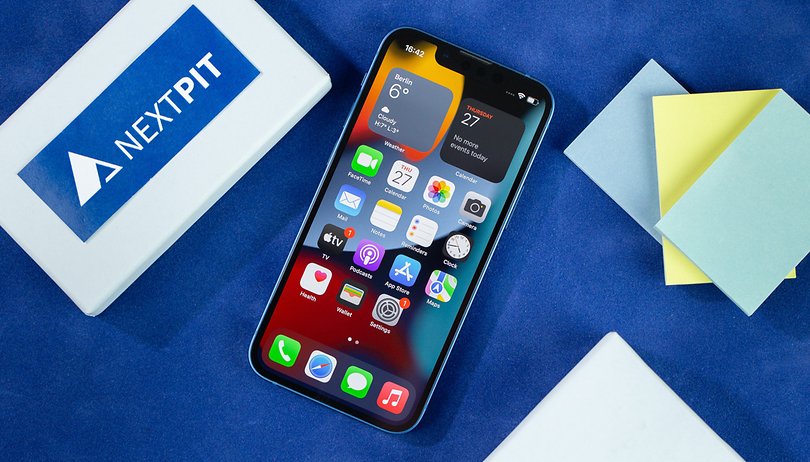
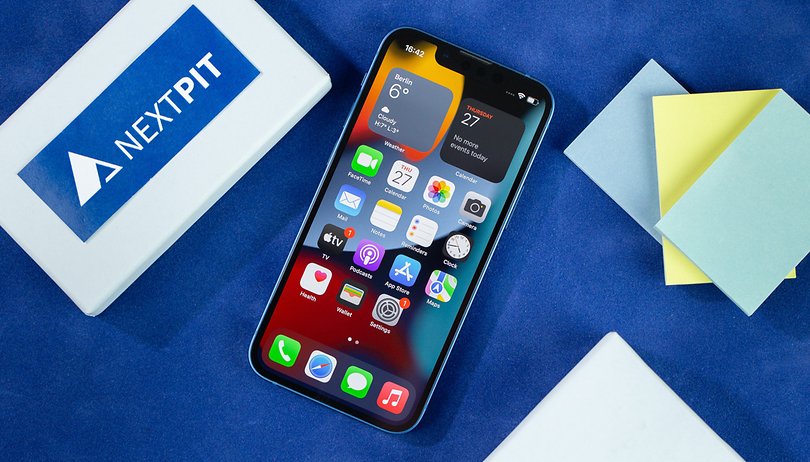
Apple har upprepade gånger tagit upp temat spel på sin utvecklarkonferens WWDC 2022. Några dagar efter evenemanget fick en Twitter-användare reda på att betaversionen av iOS 16 innehåller inbyggt stöd för Nintendos Joy Con och Switch Pro Controller. Betyder detta att iPad och iPhone kommer att bli Switch-alternativ?
- Twitter-användaren “@rileytestut” har upptäckt utökat stöd för kontroller i iOS 16.
- Nintendo Joy Con och Nintendo Switch Pro Controller stöds.
- Detta öppnar nya möjligheter för emulatorer och inbyggda iOS-spel
Efter att Apple länge förlöjligats för att inte lägga fokus på spelande verkar det vara en vändning ett tag nu. På WWDC 2022, som ägde rum den 5 juni, tillkännagav företaget nya spelfunktioner som enklare byte mellan enheter och den förbättrade spelmotorn Metal 3. På Twitter hittade en användare nu en ny funktion.
!!! iOS 16 stöder inbyggt Nintendo Switch Pro-kontroller!!
Kan bekräfta att de fungerar perfekt med Delta 😍 pic.twitter.com/p8u1sdjvTt
— Riles 🤷♂️ (@rileytestut) 6 juni 2022
Som “rileytestut” skrev för några dagar sedan kan de två huvudsakliga Nintendo-kontrollerna användas inbyggt – alltså utan ytterligare appar – med betaversionen av iOS 16. Detta gör det möjligt att koppla ihop Nintendos Joy Cons och Switch Pro Controller. För Apple-användare öppnar detta helt nya möjligheter.
- iOS 16 i det första testet på NextPit: Så här känns det nya operativsystemet.
Vad gör stöd för native controller?
Naturligtvis kommer Nintendo inte att börja utveckla spel för iOS-enheter i framtiden. Istället kan nog handkontrollerna användas till de flesta mobilspel med stöd för handkontroll. Så om du ändå redan använder en Switch hemma, kommer du att kunna använda inmatningsenheterna på din iPhone eller iPad också. Hittills var detta redan möjligt med Microsofts Xbox-kontroller och Sonys DualShock 4 och DualSense-kontroller.
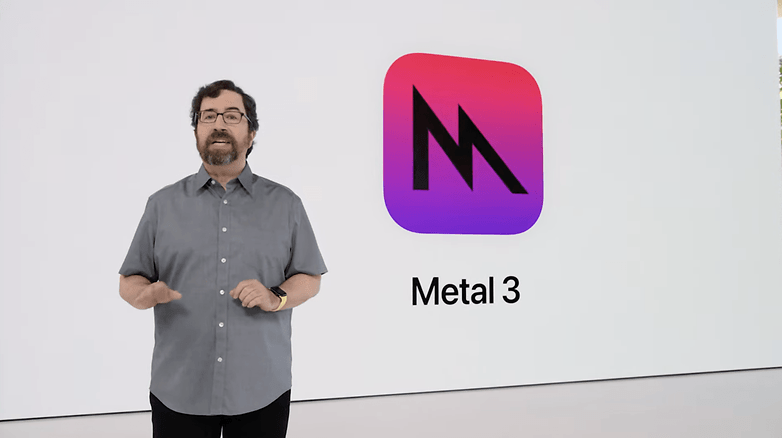
Metal 3 är Apples nya spelmotor, som borde ge bättre mobilspel till iPhone och iPad. / © Apple; Skärmbild: NextPit
Ett annat applikationsområde för vilket stödet är spännande: emulatorer, med vilka du kan spela icke-infödda spel på iOS. Däremot kommer du förmodligen bara att kunna efterlikna äldre Nintendo-konsoler. Även om det finns emulatorappar som är avsedda att emulera Nintendo Switch på iOS, kan de förmodligen inte visa 3D-grafik.
Hur användbart tycker du att stödet för Nintendo-kontroller i iOS 16? Är det en användbar funktion eller nämnde Apple det med rätta inte på WWDC? Jag ser fram emot dina kommentarer!


En av Googles ingenjörer är nu tjänstledig efter att han i sin rapport drog slutsatsen att LaMDA (Language Model for Dialogue Applications) AI-baserade chatbot har utvecklat medvetandet. Blake Lemoine, en mjukvaruingenjör från Google och självutnämnd AI-etiker, höll en lång intern intervju med företagets konversations-AI-system innan han hävdade att systemet var kännande.
TL;DR
- Googles LaMDA AI-baserade chatbot påstod sig själv ha utvecklat medvetande
- En mjukvaruingenjör från Google tror att detta är sant efter samtal med LaMDA
- Google har hittills förnekat påståendet
Representanter från Google har förnekat uttalandet från dess ingenjör under en intervju med The Washington Post. Enligt Brian Gabriel, talesman för företaget, fanns det inga bevis för att stödja Lemoines anklagelser om att LaMDA var medveten eller medveten.
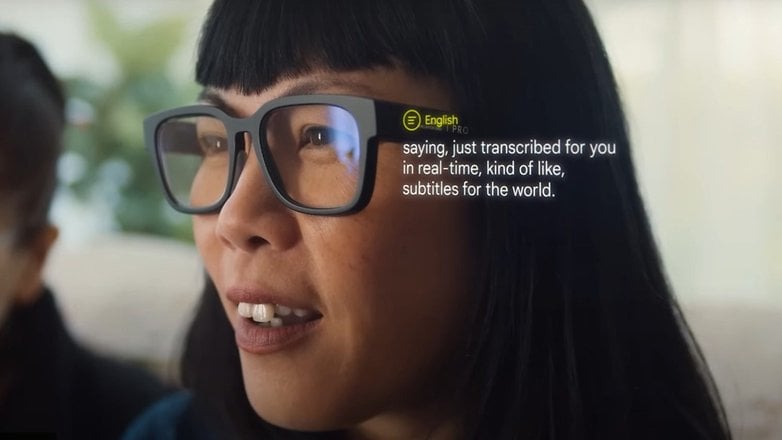
Google Glass smarta AR-glasögon har språköversättning i realtid. / © Google
- Också intressant: Google-demos smart AR-glasprototyp med liveöversättning
Den tidigare medledaren för Ethical AI i Google, Margaret Mitchell, bekräftade också att Lemoine har drabbats av ett av problemen med stora språkmodeller. Specifikt hänvisade hon till det faktum att människor är benägna att illusionen skapas genom konstgjorda verkligheter i deras sinne. Och med tanke på att AI har blivit mer kapabel kan dessa system enkelt återskapa konversationer som är mer naturliga för människor.
Vad är Google LaMDA?
Google har utvecklat LaMDA i flera år nu. Det är ett konversations-AI-system som lanserades 2021 och efterträder Meena. Dessutom är den baserad på ett företags neurala nätverk med öppen källkod som heter Transformer som introducerades 2017.
Den nuvarande stora språkmodellen av Google, som nu är på sin andra version, tränades med 1,56 biljoner ord från offentliga webbdata och dokument för att producera vettig, specifik, saklig och intressant dialog. Detta i motsats till OpenAI:s GPT-3 som “bara” använder upp till 175 miljarder parametrar.
- Missa inte: Så åtgärdar du “Ok Google”
Googles slutmål är att sätta sitt AI-system för konversation i alla sina tjänster inklusive sökning. Men på grund av LaMDAs förmåga att skapa unika konversationer gör det det mer avancerat jämfört med andra system. Det är också en annan anledning till att Lemoine tror att LaMDA utvecklar sina egna känslor och känslor – precis som en människa.
Även om det finns många skeptiker till Lemoines påståenden, anser vissa att detta är en ögonöppnare för de hot som dessa AI-system utgör – oavsett om de är riktigt medvetna eller bara riktigt övertygande. Hur tror du framtiden för AI kommer att bli? Slå till oss i kommentarsfältet.
Källa:
Washington Post


Huawei P9, dess mindre motsvarighet Huawei P9 lite och dess ännu större syskon Huawei P9 Plus är verkligen imponerande enheter, med massor av kraft och användbara funktioner. Men gör du det bästa av dem? Det här är våra favorittips och tricks från Huawei P9, P9 lite och P9 Plus.
- Huawei P9 vs P8 jämförelse
- 7 skäl att köpa Huawei P9
Hoppa till avsnitt:
Varning: alla tips och tricks är inte tillgängliga på alla tre enheterna, plus några är endast tillgängliga efter att din enhet har uppdaterats till Nougat.
Anpassning
Aktivera applådan
Med Nougat kan du aktivera applådan på P9 med några få tryck. Navigera till startskärmens stil i menyn Inställningar och du är klar!
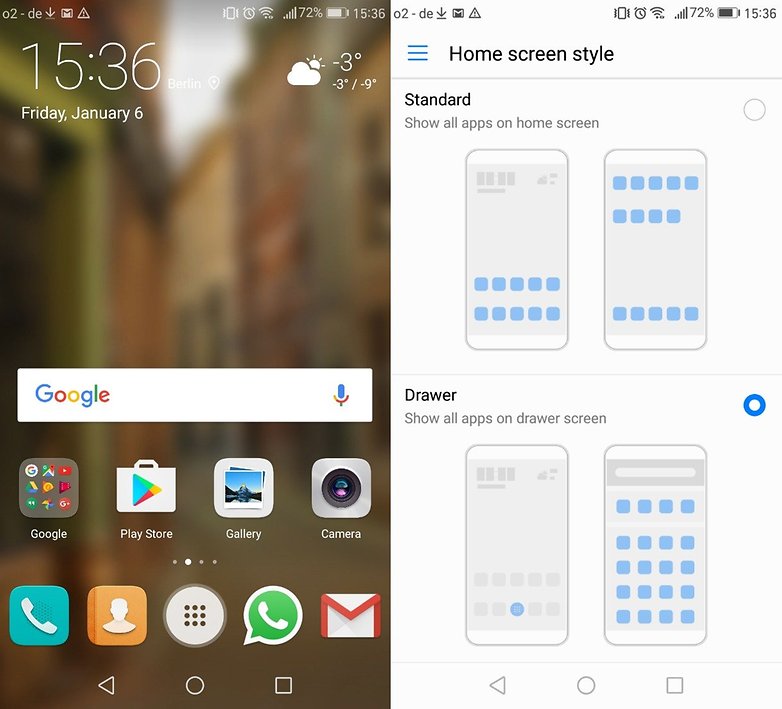
Det är enkelt att skaffa applådan. / © NextPit
Välj ditt språk
Genom att gå till Avancerade inställningar > Språk > Lägg till ett språk kan du ställa in mer än ett systemspråk. Det är enkelt att ställa in ett nytt språk: du flyttar bara fingret till önskat språk och drar det överst på listan.
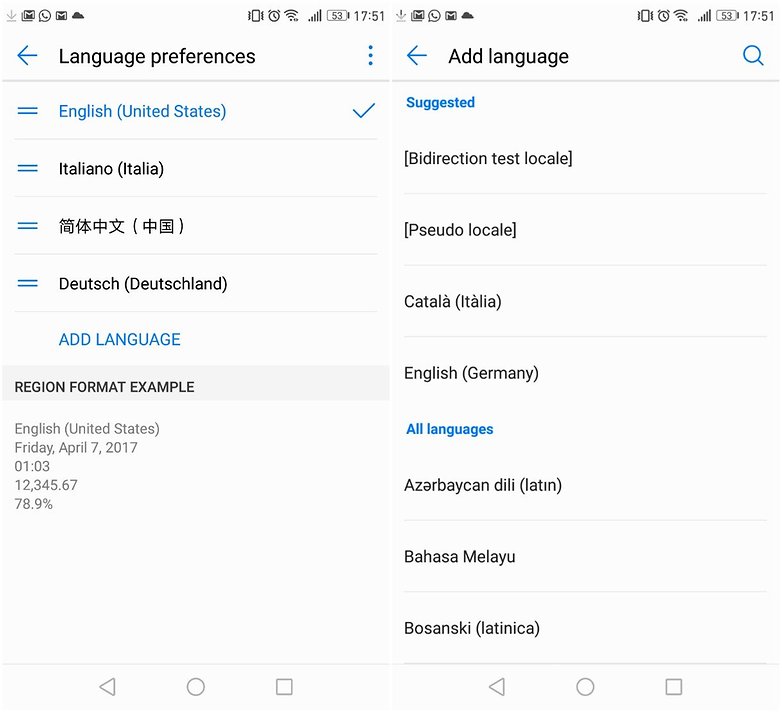
Det är enkelt att byta språk! / © NextPit
Anpassa aviseringar
Genom att trycka på Inställningar > Meddelanden och statusfält > Aviseringshanteraren kan du anpassa aviseringarna för varje applikation som är installerad på din P9.
Använd Smart Assistance för att ändra gränssnittet
Huaweis Smart Assistance är enormt smart. Det gör att du kan ändra gränssnittet för att göra det enklare att använda, så att du till exempel kan anpassa navigeringsknapparna eller ha en flytdocka som ger dig tillgång till navigering när du behöver det.
Det finns ett enhandsgränssnitt för enhandsmanövrering, och det finns också ett gäng rörelsekontrollalternativ. Du kan använda Draw för att kalla fram en app genom att rita dess första bokstav; Vänd för att stänga av ljudet för inkommande samtal, eller timers och alarm; eller Luta för att flytta ikoner och widgets.
Det finns många dolda anpassningsalternativ för de olika versionerna av P9. Nedan hittar du stegen:
- Navigationsknappar: Inställningar > Navigation.
- Hemskärmsstil: Inställningar > Hemskärmsstil.
- Teckenstorlek: Inställningar > Display > Teckenstorlek.
- Ljusstyrka: Inställningar > Display > Ljusstyrka.
- Färgtemperatur: Inställningar > Display > Färgtemperatur.
- Statusfält: Inställningar > Meddelanden och statusfält > Visa operatörens namn och batteriprocent.
- Bakgrundsbilder och widgets: håll fast på en tom plats på startskärmen och välj den bit du vill anpassa bland de som visas längst ned på skärmen.
Andra knep
Aktivera röstkommandon
P9 har inte bara rörelsekontroll. Den har också röststyrning. Om du slår på funktionerna kan du svara på eller avvisa samtal genom att säga “svara samtal” eller “avvisa samtal” och du kan väcka din enhet med din röst. Du kan anpassa väckningskommandot, vilket är roligt, och du kan träna röstigenkänningen så att den blir bättre på att förstå dig.

Du behöver inte ens röra din telefon: du kan svara på eller avvisa samtal med röststyrning. / © NextPit
Starta WhatsApp genom att rita bokstaven W på skärmen
WhatsApp är förmodligen en av de appar du använder oftast under dagen. Men det finns ett sätt som låter dig komma åt det – och tre andra appar – snabbt från din P9. Rita ett “w” och det öppnar chattskärmen.
För att aktivera detta, gå till: Inställningar > Smart Assistance > Motion Control Draw och välj vilken app du vill ha för bokstäverna c, e, me och w.
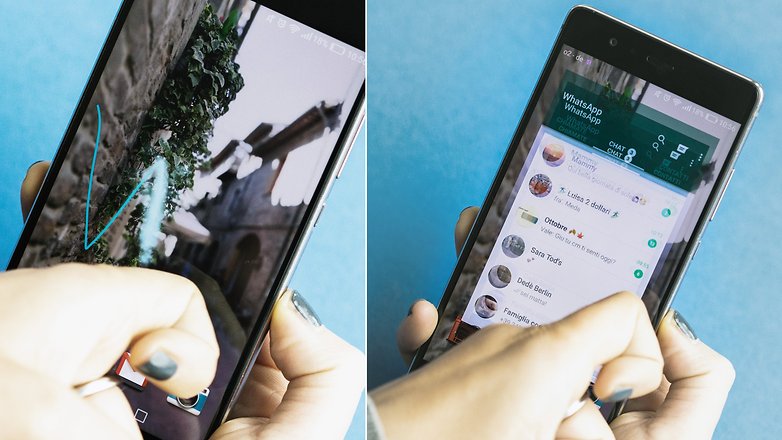
Öppna WhatsApp genom att skriva “w” på startskärmen. / © NextPit
Aktivera automatisk korrigering för att undvika misstag
Om du använder Swype-tangentbordet kan Huawei hindra dig från att göra fel när du skickar meddelanden. Öppna meddelandeappen, gå till tangentbordet och tryck länge på den lilla kugghjulsikonen i det nedre vänstra hörnet. Från inställningsmenyn som dyker upp, aktivera Autokorrigering och du är igång.
Schemalägg telefonen att slås på eller stängas av automatiskt
Gå till Inställningar > Smart Assistance och slå på den automatiska på/av-funktionen, ställ sedan in de tider du vill ha. Stäng av telefonen automatiskt när du inte använder den, utan att behöva oroa dig för att missa ett larm.
Använd fingeravtrycksläsaren för att starta appar
Fingeravtrycksläsaren på P9 är snabb och exakt, men varför begränsa den till att låsa upp din smartphone? Du kan gå till Inställningar > Fingeravtrycks-ID och ställa in den för att ta ett foto, svara på samtal, snooze alarmet och mer.

Mer än bara en fingeravtrycksläsare. / © NextPit
Optimera systemet
P9 har ett inbyggt optimeringssystem som gör att du kan bli av med temporära filer som bara tar upp plats. Att öppna apphanteraren ger dig en massa alternativ. När du har startat en analys automatiskt trycker du på Optimera och det är klart på bara några sekunder.
Lås appar med en PIN-kod
Du kan låsa en viss app med en PIN-kod för att hindra folk från att snoka på din Huawei-enhet. Tryck på Lås app i dina inställningar, ange din PIN-kod och välj sedan vilka appar du vill låsa. Chattapplikationer, din fotogalleriapp och andra appar med privat information behöver inte ses eller användas av alla du kan ge din telefon till.
Aktivera Wi-Fi+ för en bättre surfupplevelse
Att kombinera Wi-Fi och mobila nätverk kan ge en bättre surfupplevelse. Du bör faktiskt också ställa in din enhet så att den ansluter automatiskt till ditt Wi-Fi-hemnätverk.
Använd flera fönster
Detta är en funktion som kom med Nougat. För att aktivera detta läge, tryck länge på multitasking-knappen. Välj den blå stapeln i mitten och flytta den efter önskemål, tryck sedan på multitasking-knappen igen för att stänga det här läget.
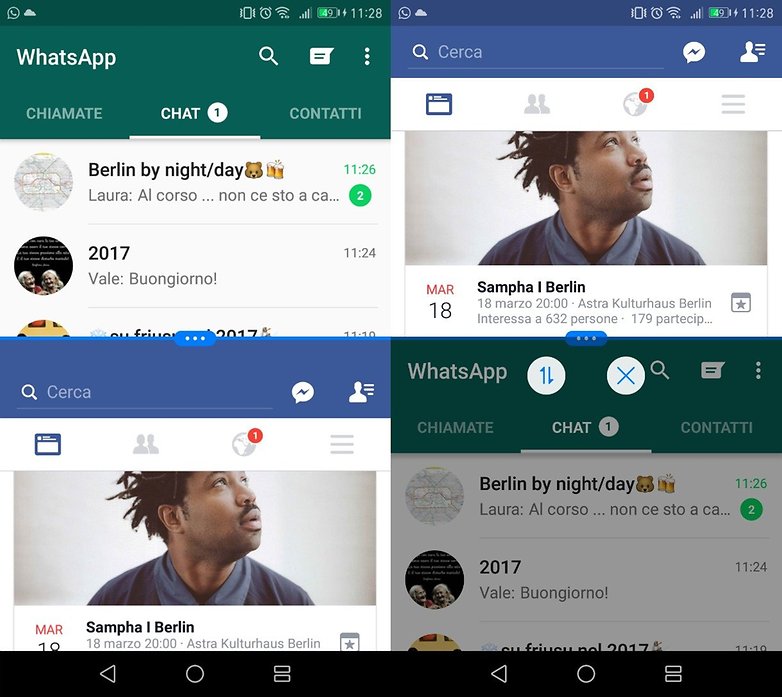
Gör allt på en gång. / © NextPit
Använd två Facebook- och WhatsApp-konton
Nougat och EMUI 5.0 gav oss ytterligare en ny funktion. Du kan nu använda två Facebook-konton på en Facebook-app, och samma sak med WhatsApp. Denna nya funktion kan aktiveras i inställningsmenyn, precis under batterialternativen.
Döda alla appar, förutom en
Vi är vana vid att döda appar i uppgiftsväxlaren, men Huaweis Emotion UI lägger till en användbar funktion: svep nedåt på en app och när du trycker på Kill All-knappen dödar den allt utom den appen. Det är särskilt användbart om du behöver all din enhets kraft för något krävande som ett spel.
Aktivera ögonskyddsläget
Genom att ta bort blått ljus kan du läsa på natten utan att anstränga ögonen. Det här läget ser gulaktigt ut, men du vänjer dig vid det. Dina ögon kommer att tacka dig.
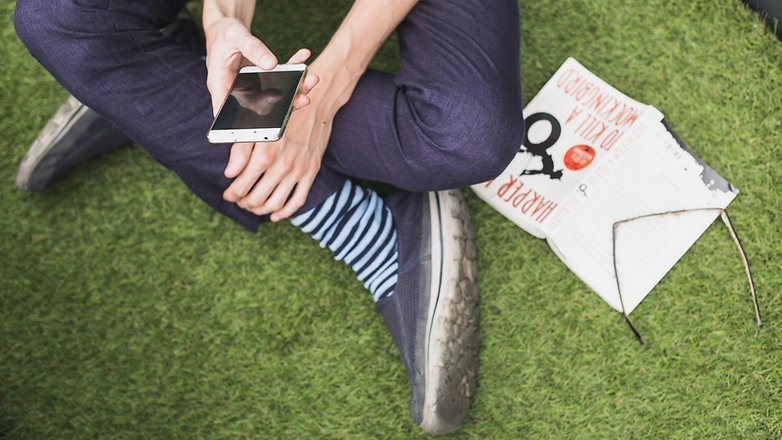
Oroa dig inte för att inte kunna läsa på din telefon bekvämt på natten, det finns ett läge för det nu! / © NextPit
Lägg till din kontaktinformation på låsskärmen
På P9, som med många andra enheter, kan du lägga till din kontaktinformation och namn på låsskärmen. Gå till Inställningar > Låsskärm och lösenord > Låsskärmsignatur och ange din information. Om din enhet försvinner kan andra använda denna information för att kontakta dig och returnera den.
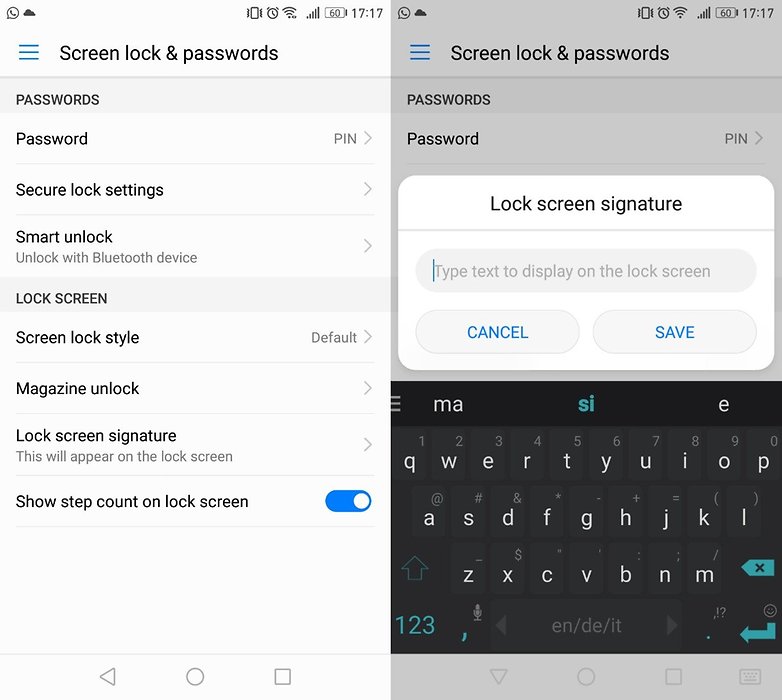
Lägg till din kontaktinformation. / © NextPit
Användningsläge med en hand
P9 är lätt att hantera, men det här läget kan göra det lättare när du bara kan använda en hand. Gå till Inställningar > Smart Assistance > Enhandsgränssnitt > Visa miniskärm. Dra sedan fingret över navigeringsfältet för att aktivera det.

Det har blivit enklare att använda din telefon med en hand. / © NextPit
Handskläge
Förutom enhandsläge kan du även ha handskarna på till text i kylan. Gå till Inställningar > Smart Assistance > Handskläge. Det fungerar för de flesta typer av handskar, men kan reagera olika beroende på tyg.

Inget mer sms utan handskar på vintern! / © Ira Efremova, AndroidPIT
Kamera och foton
Bläddra snabbare i galleriet
Huawei har gjort ett bra jobb på kameraavdelningen för dessa tre enheter och jag är säker på att du redan har sparat massor av foton i ditt galleri. Så när du tittar igenom dessa bilder kan det ta lite tid. Men du kan enkelt bläddra bland dessa bilder snabbt med en enkel gest.
Öppna ett av fotona som sparats i dina mappar och nyp ihop det. Fotot kommer att krympa och sedan kan du dra fingret längs skärmen och bläddra bland alla dina foton på ett ögonblick.

Bläddra i ditt snabba galleri genom att svepa igenom. / © NextPit
Ta ett snabbt foto
Om du behöver ta en bild direkt utan att låsa upp smarttelefonen kan du använda volymknappen. Med ett snabbt dubbelklick på lågvolymknappen på din enhet tas en bild omedelbart. Du kommer inte att missa ännu en perfekt bild med en sekund igen.
- Bästa fotoredigeringsappar för Android
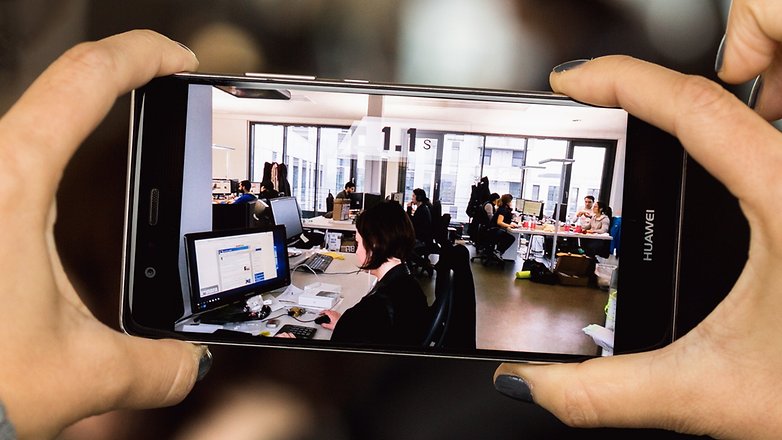
Ta en snabb bild med volymknappen. / © NextPit
Ta en skärmdump genom att knacka
Att ta en skärmdump på Android-enheter är enkelt: ta tag i din smartphone och tryck samtidigt ned volym- och strömknapparna. Men det finns ett sätt som gör att du kan göra det ännu snabbare: använd fingrets knoge för att knacka två gånger i rad på skärmen. Ganska lätt, eller hur?
Se bara till att du aktiverar detta i dina inställningar och tryck sedan på Smart. Välj Smarta skärmdumpar och aktivera den. Stäng nu inställningarna och tryck på skärmen med din knoge.

Ta en skärmdump genom att knacka på skärmen. / © NextPit
Bokeh-effekt i läge med stor bländare
Sugen på krämig bokeh? Om du inte är en fotograf kanske du inte känner till termen, men du har sett den: det är effekten du får med en bra kamera när motivet är knivskarpt men den omedelbara bakgrunden är suddig. P9, P9 lite och P9 Pluss kamera gör ett ganska bra intryck av bokeh i sitt breda bländarläge. I kameraappen går du in i bländarläge, trycker på det du vill fokusera på och ställer sedan in bländaren till någonstans mellan f/0.95 och f/16.

Om skärmen är lite blåaktig kan du justera färgtemperaturen. / © NextPit
Filter
För de som gillar att ändra sina bilder genom de specifika filtren har Huawei implementerat den här funktionen i samma kameraprogramvara. Placera motivet eller scenen du vill fånga, och genom att trycka på de tre cirklarna kommer du att se i nio olika lägen, vart och ett med olika filter. En funktion som får dig att hoppa över ett steg, för att redigera bilden på Instagram innan du publicerar den.
Video
Om du älskar att spela in video med din smartphone har du förmodligen redan märkt att Huawei som standard ställer in upplösningen till 1080p FHD (16:9, stereo). Men om du vill få ut det mesta för din video och du inte har lagringsbegränsningar, föreslår jag att du ställer in den på maximal upplösning.
Starta kameraappen, slå på video och öppna den dedikerade inställningsmenyn med en sidosvep från höger till vänster. Nu behöver du bara välja FHD 1080p (16:9, stereo, 60 fps).
Batteri
Huawei P9, P9 lite, P9 Plus tips: få längre batteritid
Öka batteritiden
Stora skärmar ställer stora krav på stora batterier, så om du upptäcker att din P9, P9 lite eller P9 Plus inte klarar sig hela dagen måste du växla till energisparlägen. Sänk i så fall skärmens ljusstyrka och gå till inställningsmenyn för att aktivera en av de energisparplaner som erbjuds:
- Energisparläge: stänger uppgifter i bakgrundsappar, minskar ljudeffekter och blockerar e-postsynkronisering i bakgrunden. Huaweis Smart batterifunktion försöker minska batteriförbrukningen utan att uppenbart påverka prestandan.
- Ultra: rekommenderas när batteriet nästan är tomt, bara håller samtal och meddelanden aktiverade, kopplar bort från omvärlden. Om du är vilse i skogen, jagas av en galning och verkligen behöver ditt batteri för att hålla längre, stryper det ultraströmsparande läget ner allt för maximal livslängd.
- Sparar med låg upplösning: minskar skärmupplösningen. ROG-strömbesparing minskar skärmupplösningen till 720 x 1280, vilket Huawei säger gör stor skillnad för hur länge ditt batteri räcker.
- Stäng app efter låsskärm: stänger appar i bakgrunden automatiskt när skärmen är avstängd.
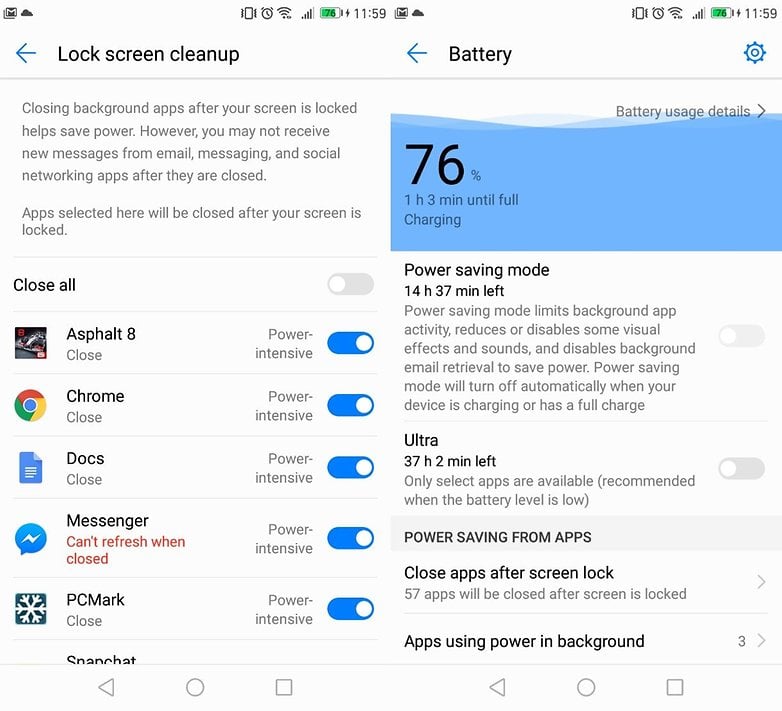
Nougat modifierar batterisparalternativ något. / © NextPit
Att titta på dina batteriförbrukningsdata kan ge en uppfattning om hur mycket ström varje app som är installerad på din P9, P9 Lite och P9 Plus använder, plus att du kan ställa in en påminnelse för att bli meddelad när några av dessa når överdriven energiförbrukning.
Har du några favoritfunktioner, tips eller tricks som vi har missat? Låt oss veta i kommentarerna.
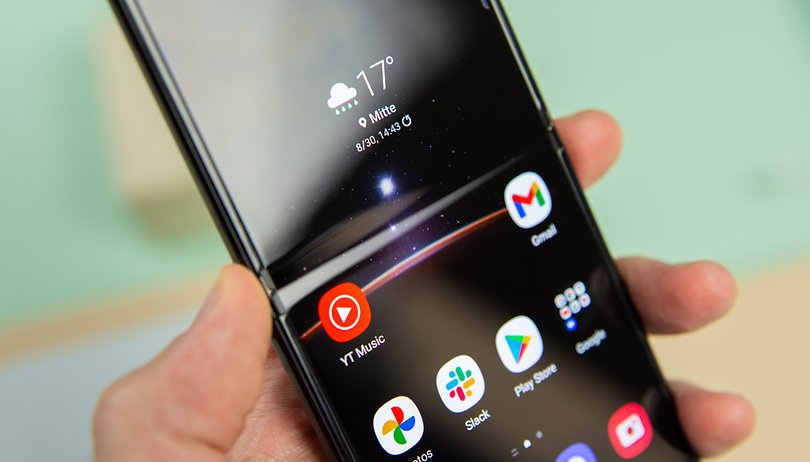
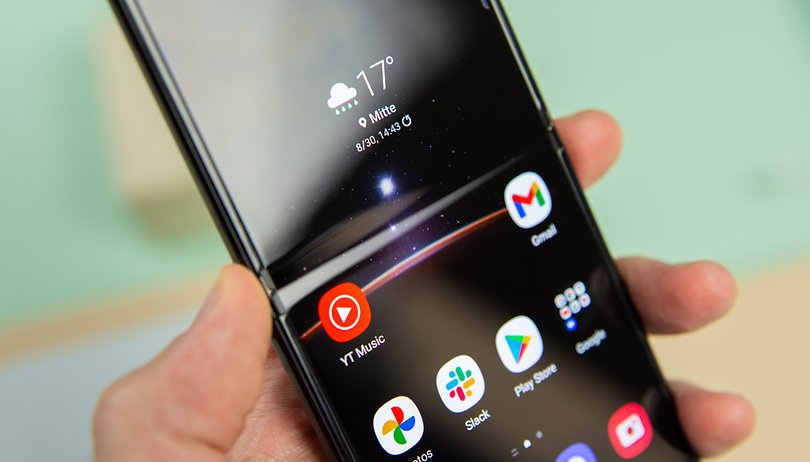
Vi får äntligen se hur det minskade vecket och det förbättrade gångjärnet på Galaxy Z Flip 4 kommer att se ut efter att några faktiska bilder av den vikbara har läckt ut. Läckan bekräftar också att det kommer att ske en övergripande mindre designändring på nästa Samsung flip-telefon som förväntas komma i augusti.
TL;DR
- Livebilder av Galaxy Z Flip 4 har läckt ut
- Galaxy Z Flip 4 kommer att ha en ny gångjärnsdesign med ett mindre veck
- Tydligen kommer Z Flip 4 att komma med samma gamla 12MP dubbelkamera
Snyggare gångjärn för Galaxy Z Flip 4
Förra veckan rapporterade vi att både Galaxy Z Fold 4 och Flip 4 kan komma med en tunnare mekanisk gångjärnsdesign. Det ser ut att bli verklighet baserat på några färska praktiska bilder som läckt ut av @Mr_TechTalkTV. Det vikta gapet är fortfarande synligt, men området som konsumeras av gångjärnet har minskat kraftigt, vilket resulterar i en renare profil när enheten viks.
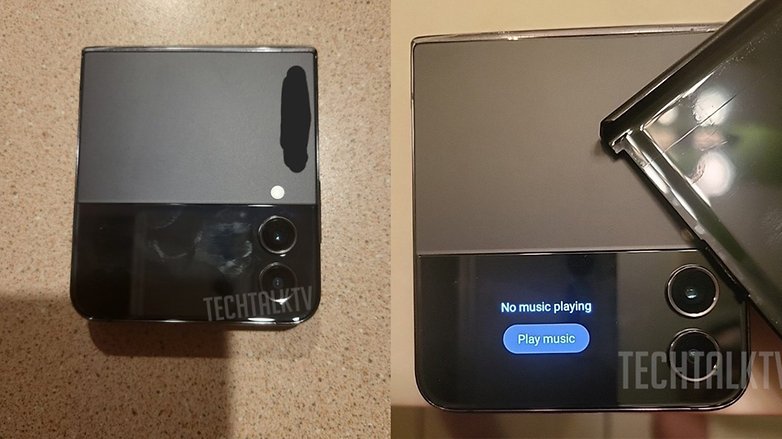
Samsung Galaxy Z Flip 4 kan komma med samma 12 MP dubbelkamera / © Twitter/u/Mr_TechTalkTV
Vi kan också se att den sekundära skärmen på Galaxy Z Flip 4 har ökats något. Det är dock väldigt svårt att märka skillnaden när du sätter Galaxy Z Flip 3 sida vid sida med dess påstådda efterträdare. Dessutom är inställningen med dubbla kameror oförändrad, och läckaren föreslår att den kommer att använda samma 12MP-sensorer från förra årets flip-smartphone.
Minskade skärmrynkor, effektivare processor
Läckaren har också delat en titt på den påstådda ovikta versionen av Galaxy Z Flip 4. Den visar ett mindre synligt veck i mitten av skärmen jämfört med Galaxy Z Flip 3. På samma sätt förväntas Galaxy Z Fold 4 ståta med en mindre skärmrynka. Att bli av med vecket är ett viktigt ämne för tillverkare av vikbara smartphones – Vivo X Fold till exempel lovar att ha ett mindre uttalat veck än sina konkurrenter.

Samsung Galaxy Z Flip 4 kommer sannolikt att skryta med ett mindre skärmveck och förbättrat gångjärn / © Twitter/u/Mr_TechTalkTV
Dessutom har den fjärde gen. Galaxy hopfällbara enheter förväntas ha en mer kraftfull och effektiv Snapdragon 8 Gen 1 Plus. Båda hopfällbara sägs också ha en bättre batteritid enligt de tidiga detaljerna som vissa tekniska experter hävdar.
Samtidigt påstås Galaxy Z Flip 4 ha en mer överkomlig prissättning än sin föregångare. Kommer bara detta att få dig att uppgradera eller byta till det? Låt oss veta i kommentarsfältet.
Källa:
Twitter/u/Mr_TechTalkTV


Du har all plats i världen på ditt SD-kort, och ändå vägrar din Android att ladda ner applikationer eftersom din smartphones minne är fullt. Vi förklarar varför du får felet “otillräckligt lagringsutrymme tillgängligt” och hur du åtgärdar det.
- Hur du klarar dig med bara 16 GB internt lagringsutrymme
- Hur man väljer rätt MicroSD-kort
Orsaken till felet
Felmeddelandet “otillräckligt lagringsutrymme tillgängligt” kan komma som en överraskning när du har så mycket extra utrymme på din smartphone eller Android-surfplatta, men ibland händer det ändå av en anledning. När du laddar ner en applikation måste en del data installeras på telefonens interna minne. Om denna lagring är full kommer du inte att kunna ladda ner den applikation du väljer, även om ditt MicroSD-kort är tomt!
Otillräckligt RAM-minne
Vissa smarttelefoner i lägre ände eller smartphones i en viss ålder har bara 1 GB RAM, eller ännu mindre. Det är anledningen till att om du använder en tung applikation, eller många olika applikationer samtidigt, kommer telefonen att gå långsamt.
Ett bra tips är att hålla ett öga på mängden RAM dina applikationer förbrukar, och sedan stänga sådana som inte behöver vara öppna hela tiden. För att se denna information, gå till inställningarna. Proceduren är mycket enkel sedan uppdateringen till Marshmallow.
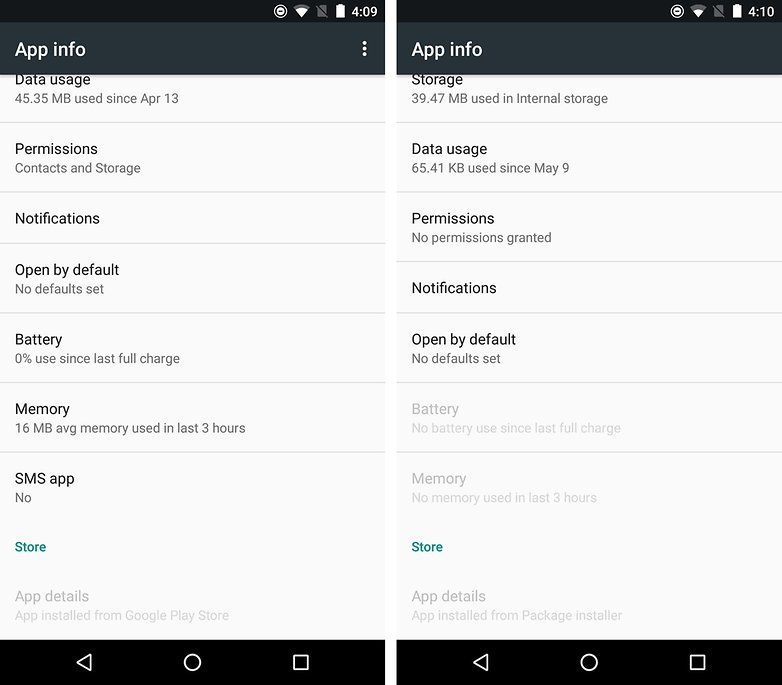
Det är lätt att se hur mycket minne en app använder. / © AndroidPolice
En annan sak som fungerar för att frigöra ditt RAM genom att stänga alla processer som du har i bakgrunden. Från hemskärmen klickar du helt enkelt på den fyrkantiga knappen för att se alla dina öppna applikationer som använder RAM. Du måste då helt enkelt stänga de som du inte behöver.
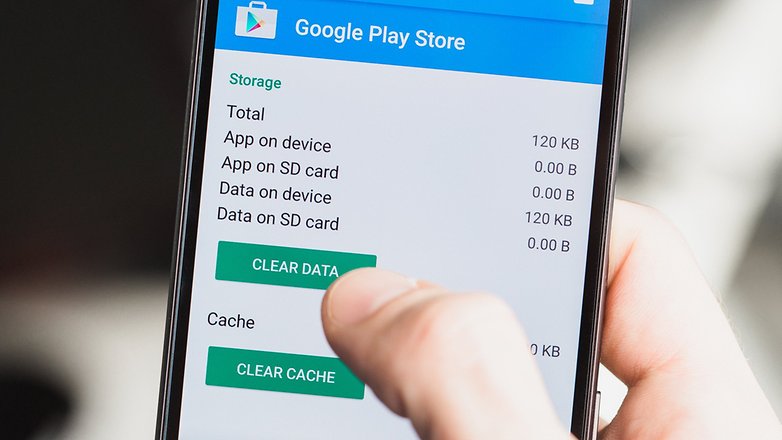
Att rensa en apps cache kan ibland hjälpa. / © NextPit
Otillräckligt lagringsutrymme
Många smartphones har inte så mycket ledigt utrymme för appar eftersom systemet tar så mycket utrymme att bara några byte är lediga. Det är viktigt att komma ihåg att även om telefonen säger att den kommer med 16, 32 eller 64 GB så är verkligheten alltid mindre.
Hur kan jag lösa detta problem? Sortera helt enkelt ditt interna lagringsutrymme. Om du absolut vill behålla allt, välj att flytta det du kan (musik, filmer, foton, dokument …) till ditt SD-kort. För att få mer plats i ditt interna minne, tänk på att använda molnlagringslösningar (Google Drive, Dropbox och andra). För musik, tänk på musikströmningstjänster som Spotify.
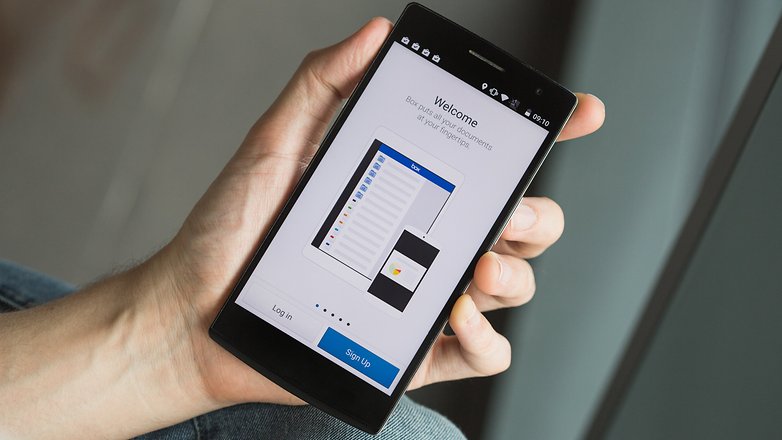
Prova en molnlagringsapp, som Box. / © NextPit
Kom dock ihåg att inte alla enheter enkelt kan flytta din data till ett SD-kort: sättet att få total frihet är att rota. Du kan också ta bort bloatware.
Ibland, på grund av partitioner i internminnet, verkar det ibland finnas ledigt utrymme, men det är reserverat för de filer och applikationer som systemet behöver för att fungera. Det är bäst att inte bråka med det här utrymmet eftersom det kan orsaka allvarliga problem senare.
Den sista lösningen återstår att återställa din enhet till fabriksinställningarna: du får utrymme och snabbhet, men du kommer att förlora alla dina viktiga filer så du måste göra säkerhetskopior först.
Vilka metoder fungerade för dig? Har du några andra sätt som fungerar som inte är listade här? Berätta för oss i kommentarerna.
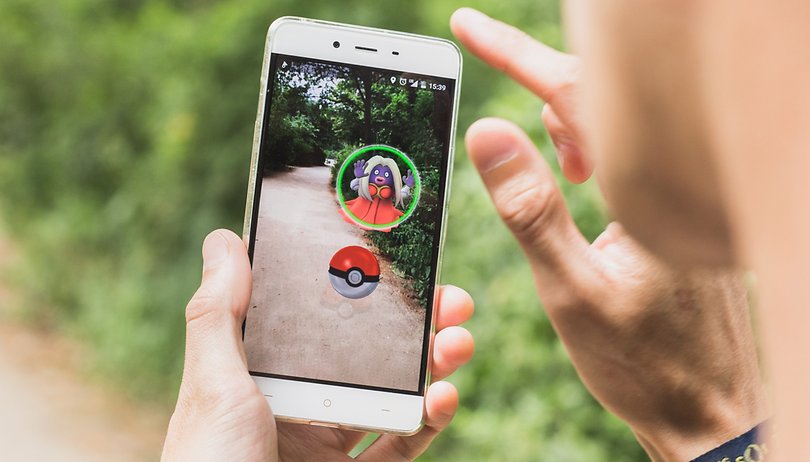
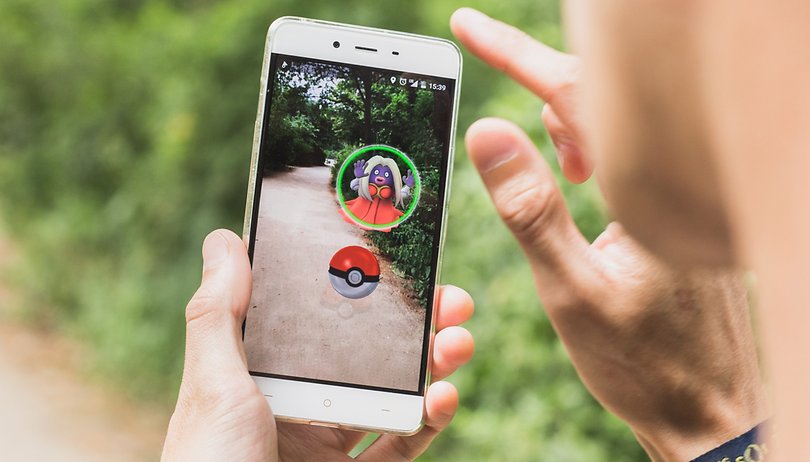
Här har vi de bästa spelen i Google Play-butiken enligt Google. För att skapa sin bästa lista ville Google välja ut de mest fantastiska titlarna från indiescenen, såväl som beroendeframkallande, konkurrenskraftiga spel och topplistor. Vi tycker att de valde några fantastiska spel, och det finns några som vi inte kan vänta med att testa under vår vintersemester.
- De bästa Android-apparna 2016
- De senaste Android-apparna du inte bör missa (uppdateras varje månad)
Google har organiserat listan efter kategori, och totalt valdes 38 spel ut. Det finns egentligen ingen större överraskning i urvalet. Alla spel i listan var anmärkningsvärda någon gång under året. De flesta av de riktigt bra Android-spelen tenderar att betalas, men det finns en hel del gratistitlar här som är kul.
Googles bästa spel 2016
Årets bästa spel
Nej, det är inte Pokémon Go. Även om vi hade förväntat oss att det skulle vara det, gick Google med ett annat enormt framgångsrikt spel istället: Clash Royale.
För de som missade fenomenet är Clash Royale ett multiplayer-spel från Supercell, som gav oss Clash of Clans. I spelet samlar och uppgraderar du kort som innehåller trupperna, besvärjelserna och försvaret från Clash of Clans, plus Royales (prinsar, riddare, drakebarn, etc). För att ta troféer från dina motståndare måste du slå din fiendes kung och prinsessor från deras torn.
- Clash Royale tips och tricks
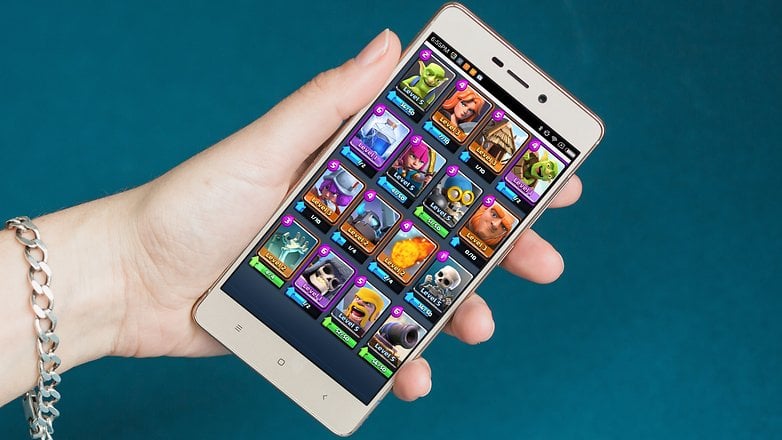
Clash Royale är Googles årets spel. © NextPit
Mest konkurrenskraftig
Mest innovativa

Pokémon GO är definitivt det mest lönsamma spelet 2016. © NextPit
Topptrender
- Clash Royale
- Slither.io
- Pokémon GO
- Färgbrytare
- Candy Crush Saga
Bästa indie
- Rullande himmel
- AbyssRium – Gör ditt akvarium
- De sista vikingarna
- Riptide GP: Renegade
- PewDiePies Tuber Simulator
Mest spännande
- Star Wars: Galaxy of Heroes
- CSR Racing 2
- Hungry Shark Evolution
- NBA Live
- Walking Dead: Road to Survival
Mest oemotståndlig
- Trädgårdslandskap
- Färgbrytare
- Best Fiends Forever
- Neko Atsume: Kitty Collector
- Downwell
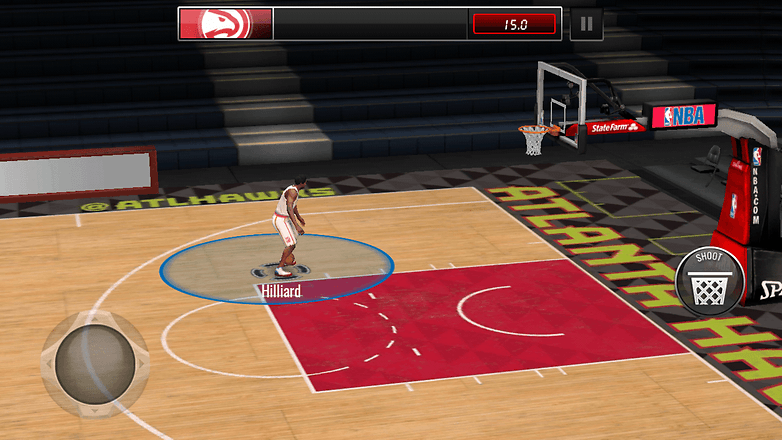
NBA Live, ett av de mest spännande spelen 2016. / © NextPit
Vackraste
- MOBIUS FINAL FANTASY
- Rum tre
- Oz: Broken Kingdom
- Mekorama
Bästa familjen
- My Little Pony: Harmony Quest
- Toca Life: Farm
- Thinkrolls: Kings & Queens
- ABC Kids – Spårning och ljud
Vilket var ditt favoritspel 2016? Finns det några du älskade som inte fanns på Googles bästa-av-lista?
Källa:
Google Play Butik


Blunda en stund och föreställ dig följande situation: Du sitter i soffan med en god vän och vill bara se en film på Netflix på din skinande nya smart-TV. Sedan börjar den hemska prövningen: Redan 2022 lyckas tillverkare som förespråkar smart teknik knappt installera vettiga och flytande tangentbord på sina enheter. Detta är verkligen upprörande, men det finns också hopp.
Anledningen till denna spänning är min nyligen publicerade Samsung Freestyle-recension – en smart projektor med TizenOS installerat. Med Freestyle fick jag efter år av att använda Googles Chromecast utan fjärrkontroll upptäcka att smarta tv-apparater fortfarande är helt oanvändbara. En enorm pool av spännande innehåll kan bara kontrolleras med Freestyle på ett väldigt klumpigt och yxa-stramande sätt.

Normala fjärrkontroller är helt enkelt inte förberedda för den moderna världen! / © NextPit
För testet var jag självklart tvungen att ställa in mitt Wi-Fi-nätverk innan jag stötte på honom. Den sista chefen som, som i rage RPG Dark Souls, våldsamt kastade mig bakåt några meter vid själva första attacken. Monstret under sängen som jag blötte mig själv under min barndom, och ett som skrämmer mig än i dag. Ett virtuellt tangentbord som jag bara kan styra med de fyra riktningsknapparna på en fjärrkontroll.
21 tecken till ett utbrott
Mitt Wi-Fi-lösenord är en kombination av siffror och bokstäver som är 21 tecken långt. Och på ett virtuellt tangentbord, med 26 bokstäver och 10 siffror, är det hela 756 tangenttryckningar jag skulle behöva göra i värsta fall. Okej, till slut var det kanske 100 till 200, men även det är alldeles för komplicerat. Detta gäller särskilt eftersom nycklarna är krångliga och operativsystemet tenderar att rycka till även under installationsprocessen.
Efter att ha angett mitt lösenord, följde naturligtvis andra nödvändiga inmatningar, såsom mitt Samsung-konto plus lösenord. Detta är då extra trevligt när jag måste be mina inbjudna gäster på en trevlig filmkväll för att skymma för ögonen medan jag anger mitt lösenord. “Fick det rätt?” – Naturligtvis skrev jag fel och skrev in lösenordet fel tre gånger.
“Skulle vi inte hellre gå på bio?”
QWERTZ, QWERTY, eller snarare, ABCDEF?
Under mina år som teknikjournalist har jag stött på de mest färgstarka virtuella tangentborden. Den välbekanta QWERTY-layouten är till och med den mest behagliga. Det finns faktiskt företag, främst biltillverkare, som tror att folk hellre använder ett virtuellt tangentbord med tangenterna utlagda i alfabetisk ordning.
- Hatttips: De bästa tangentborden för din smartphone
Visserligen har QWERTY-layouten utformats för att undvika kollisioner i mekaniken i en skrivmaskin när man skriver, och är därför förtjusande onaturlig – men vi har vant oss vid det genom åren. Jag memorerade till och med det här systemet i en skrivkurs med 10 fingrar, som jag fortfarande krediterar som den mest användbara kursen på gymnasiet för mitt arbete.
Varför i helvete ska ett virtuellt tangentbord då plötsligt vara lättare att använda med “ABCDEF”? Bara för att barn också lär sig alfabetet i “rätt” ordning? Det finns konventioner! Och de gäller även om ett tangentbord inte är förkonfigurerat på fabriken.
Hur virtuella tangentbord förlorar sin skräck
Men det finns hopp, mina medlidande. Moderna företag, medvetna om problemen kring virtuella tangentbord, har kommit med smarta system. Netflix, till exempel, låter dig logga in helt enkelt genom att ange en kod på Internet. Du skannar en QR-kod på TV:n eller projektorn med din smartphone (fiffigt, eller hur?) och sedan, med lösenordet redan sparat, behöver du bara ange en kombination av siffror.
Andra riktigt smarta tillverkare av Smart TV har helt enkelt tagit tekniken från en Nintendo WiiMote och packat in den i en fjärrkontroll. Detta gör det åtminstone lite lättare att göra inmatningar på skärmen utan att behöva mata in nycklar. Alternativt kan du också ansluta Bluetooth-tangentbord till de flesta smarta TV-apparater för att göra ingångar enklare. Med modeller som Logitech MX Keys, mitt favorittangentbord genom tiderna, kan du till och med växla mellan upp till tre Bluetooth-anslutningar.
Slutsats: “Är Ben på väg till Pennsylvania än?”
Nej, självklart gick jag inte till Amish för att bygga lador från grunden utan maskiner inom en dag. Bortsett från det faktum att jag inte skulle ha tillräckligt med skäggväxt för det ändå, förstår jag verkligen enkelheten med virtuella tangentbord. Detta är särskilt fallet när man installerar nya enheter, där det är mycket lättare för tillverkare att realisera den första Wi-Fi-anslutningen via systemets användargränssnitt. Google visar dock att det kan göras annorlunda med sin Chromecast.
Kreativa inmatningsalternativ som användningen av QR-koder är därför desto viktigare. Med dessa, och jag är säker på detta, skulle vi kunna sätta stopp för virtuella tangentbord för alltid.
Gör virtuella tangentbord dig lika upprörd som de gör mig upprörd? Och tror du också att “I think I’m going Amish” kan vara en stor serie av rage-kommentarer? Skriv gärna till mig om det i kommentarerna. Detta oavsett vilket tangentbord du använder för att skriva kommentaren!
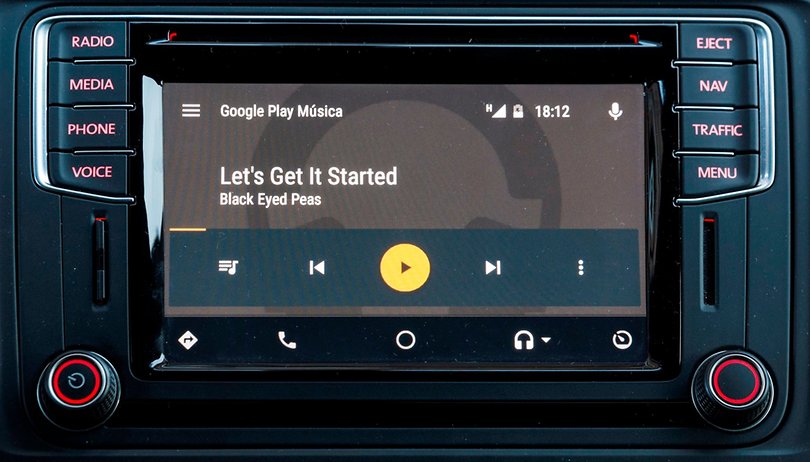
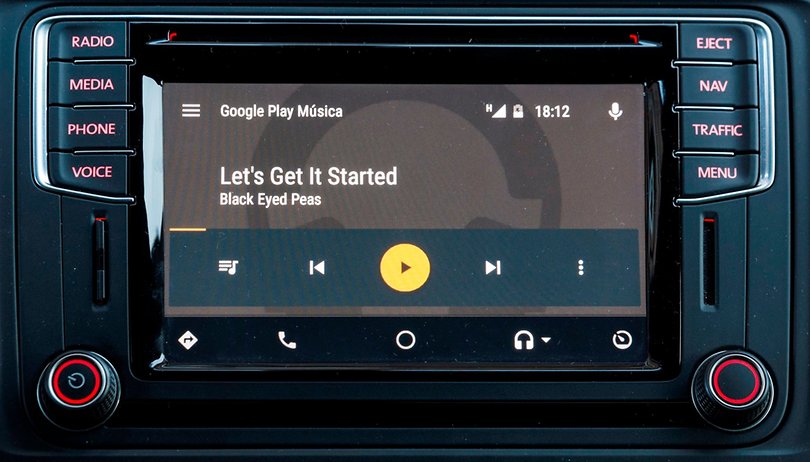
Android Auto började sakta ta sig in i våra bilar och ut på vägarna för lite över två år sedan, men sedan dess har det förändrats mycket på vägen. Så vi har sammanställt en praktisk guide för att introducera dig till Android Auto och vad den kan göra för både dig och din bil.
- Bästa Android-telefoner 2016
- Google I/O 2017: vad du kan förvänta dig
Vad är Android Auto?
Även om Android Auto har varit tillgängligt i ett par år nu, finns det en god chans att många människor inte riktigt vet vad det är eller vad det består av. Kort sagt är Android Auto kombinationen av din smartphone med en “huvudenhet” i bilen för att ge specifik körrelaterad funktionalitet och enkel åtkomst till saker som vägbeskrivningar och musik.
Eller, det brukade vara till slutet av 2016. Nu, du behöver inte nödvändigtvis en Android Auto-enhet i din bil heller. På ett sätt är det uppenbarligen en bra sak eftersom det betyder att alla förare med en Android-telefon kan använda Android Auto-alternativet utan att nödvändigtvis behöva ytterligare hårdvara.
Android Auto-appen finns för närvarande i 31 länder.
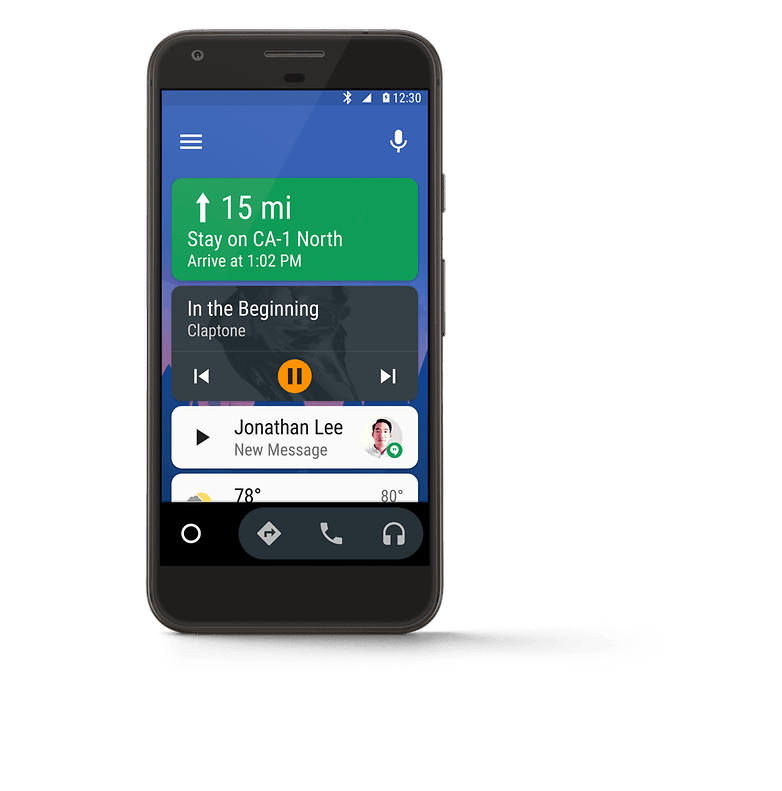
Android Auto 2.0 tog bort behovet av dedikerad hårdvara. / © Google
Vad behöver jag för att använda det?
I slutet av förra året hade Android Auto byggts in i mer än 200 olika bilmodeller från mer än 50 märken, vilket innebär att människor som bor i USA och andra länder som stöds av appen har ett växande antal inhemska alternativ, om du vill definitivt ha den inbyggd.
Om du har en kompatibel bildskärm i bilen är det uppenbarligen lite bekvämare att ha systemet än att använda din telefon och docka i en dash-vagga. Om du tar den senare vägen kan du använda vilket instrumentfäste som helst, men vissa tillverkare har anpassat sina erbjudanden för att dra fördel av Android Auto.
Logitech, till exempel, ersatte ZeroTouch-snabbstarten på sina dockor med Android Auto-appen för dess “SmartCar” instrumentbräda. Om du inte vill spendera runt $80 på ett magnetiskt instrumentbrädefäste, kommer någon annan att fungera bra, du behöver bara starta appen manuellt.
Du kan ställa in Android Auto-appen så att den startar när du ansluter till en specifik Bluetooth-enhet som du väljer.
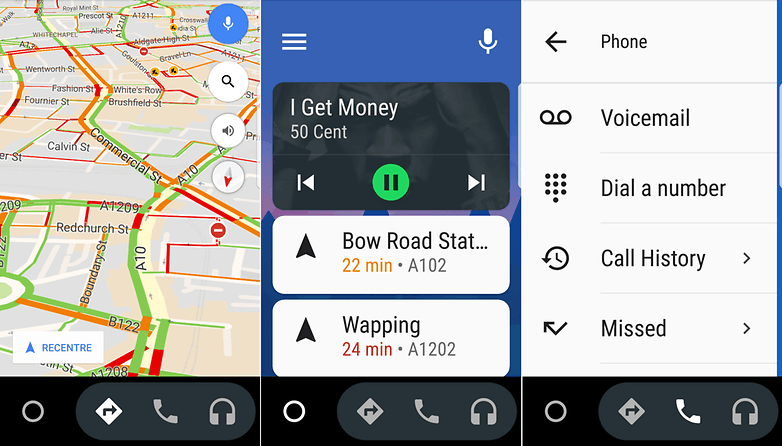
Android Auto är gratis att ladda ner och kräver ingen speciell hårdvara. / © NextPit
Vad kan jag göra?
Syftet med Android Auto är att ha all funktionalitet du kan tänkas behöva när du kör bil till hands, eller faktiskt, sedan slutet av 2016, tillgänglig med röstkommandon så att du kan hålla händerna på ratten hela tiden .
Det betyder att du kan göra saker som att starta Maps och navigera till din destination, styra din musik, spela upp meddelanden och ringa samtal med röstkommandon och styra tredjepartsapplikationer som har lagt till stöd för Android Auto.
De listan innehåller för närvarande de vanliga misstänkta du kan förvänta dig att se, som Spotify, Skype, WhatsApp, men innehåller också mindre kända appar. Podcastmissbrukare serveras också, med appar som Stitcher Radio och PocketCasts, men du måste vänta (eller krångla) på att din favoritapp ska lägga till stöd om den inte redan visas på sidan med appar som stöds.
Vad kostar det?
Det är gratis! Typ. Som med de flesta av Googles tjänster är appen gratis att ladda ner och använda, men du vill dock ha någon form av dockningsstation i bilen eller telefonhållare för att få ut det mesta av det bilorienterade användargränssnittet.
Så, beroende på hur du vill komma åt Android Auto (på telefonen i handen eller i en helt ny bil), är kostnaden för att få tillgång till plattformen någonstans mellan gratis och priset för en ny bil.
Vad detta verkligen betyder, och särskilt sedan uppdateringen i december förra året, är att miljontals människor har tillgång till att använda Android Auto för sina resor utan att spendera en krona extra eller behöver ett specifikt headset/stereo/enhet i bilen.
Om du vill köpa en bil med inbyggd bil kan du gå igenom den denna lista över aktuella tillverkare skicka bilar med Android Auto inbyggt.
Växer ännu
Med decembers uppdatering som lägger till stöd för kommandot “OK, Google” och tillåter personer utan en specifik bil att börja använda plattformen, är det tydligt att Google fortfarande har några ambitioner för Android Auto i bilen att uppfylla, vilket är betryggande, eftersom Open Auto Alliance som lovade att ta med Android till ett antal olika bilar och enheter har inte utfärdats ett pressmeddelande på över tre år.
Tack och lov hindrar det inte en hel massa olika enhetstillverkare från tillkännage en rad nya produkter för att stödja Android Auto för 2017.
Vissa biltillverkare tar interaktionen ett steg längre och låter Google Home skicka kommandon till bilar. Hyundais Blue Link-tjänst låter dig till exempel säga saker som “Ok Google, Säg till Blue Link att starta min Santa Fe och ställa in temperaturen på 72 grader” eller “Ok Google, be Blue Link att låsa min bil” för Hyundai som stöds bilar.
Hur mycket funktionalitet du får ut av Android Auto beror helt klart på vilken hårdvara du använder för att komma igång och hur djupt integrationen går, men med en låg inträdesbarriär finns det ingen anledning att inte börja utforska nu du vet lite mer.
Använder du Android Auto? Visste du inte ens att du kunde? Låt oss veta i kommentarerna nedan!


Google Maps är en otrolig tjänst för att resa med bil, tåg, cykel eller till och med promenader. Men det finns många alternativ till det i Play Butik, varav några innehåller mer avancerade funktioner eller mer exakt information. Du är förmodligen redan bekant med Google Maps utbud av funktioner, men de bästa navigerings- och ruttplaneringsapparna vi har nedan ger något annorlunda till tabellen på ett eller annat sätt.
- Hur du förbättrar din GPS-signal på din Android
- Hur man använder Google Maps offline
Nu kör vi
Tidigare känd som HERE Maps, HERE WeGo, är ett utmärkt val om du behöver en mer robust offline kart- och navigeringsupplevelse. Det är mycket mer som en allsångande, alldansande navigeringsapp som Google Maps, snarare än en enkelfokusapp som Citymapper eller Waze. Vad det slutar med att erbjuda är en fantastisk upplevelse för människor som ibland behöver navigering i bilen och andra gånger behöver vägbeskrivningar för kollektivtrafik.
Liksom Google Maps låter den dig också boka en taxi (eller kolla in närliggande bilklubbar) direkt i appen – den är särskilt praktisk för kollektivtrafik eftersom den visar den totala kostnaden för din valda rutt innan du avgår och ger dig aviseringar om varje aspekt av din resa när du utvecklas.
Vissa användare har rapporterat att POI-data snabbt kan bli inaktuella, vilket till exempel visar butiker som sedan länge har stängts ned, men möjligheten att ladda ner kartor för mer än 100 olika länder för offlineanvändning gör fortfarande HERE WeGo till ett bra val för alla som behöver det som en prioritet. Användargränssnittet är också ganska genomtänkt och lätt att använda.
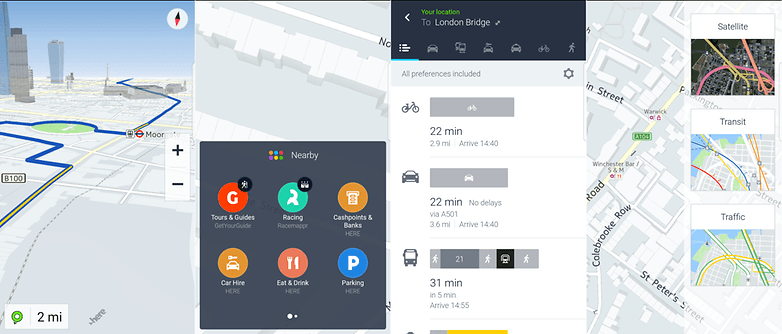
Här erbjuder WeGo 3D-byggnader som är imponerande om du kör i en stad. Transitalternativen är också bra. / © NextPit
MapFactor GPS-navigering
MapFactor är det första alternativet i den här listan för att presentera möjligheten att använda kartor från OpenStreetMap (OSM) snarare än kommersiellt tillgängliga alternativ, men det ger dig också möjligheten att använda kartan med TomTom-data istället för öppen källkodsversion.
För att göra det måste du dock betala för en kartnedladdning, och om du gör det finns det inte mycket anledning att inte välja de mer fullfjädrade alternativen i den här listan. Så, för att hålla fast vid de kostnadsfria OSM-mappningsalternativen, ger MapFactor mer än den grundläggande navigering och sväng-för-sväng-funktionalitet du kan förvänta dig av en kartapp och låter dig anpassa många aspekter av upplevelsen, till exempel färgtemat för karta, vilket transportsätt du använder och många fler.
Du måste dock betala för vissa funktioner, oavsett vilken kartplattform du väljer när du konfigurerar. Om du till exempel vill ha en heads-up-visning av din navigering på din vindruta kostar det dig, och om du vill ha möjligheten att välja mellan tre olika förplanerade rutter är det också en extra kostnad – fördelen med MapFactor , är dock att detta sedan tillåter offline routing alternativ när du inte har data.
Det är verkligen inte i närheten av så väldesignat eller lätt att använda som några av alternativen, men om du är ett OSM-fan är det ett bra alternativ. Du måste dock stå ut med annonser om du inte betalar för att ta bort dem.
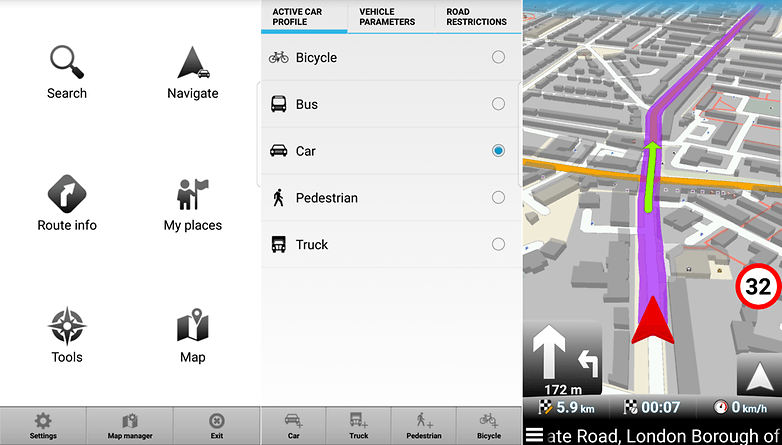
MapFactor är definitivt den mest retro-looking i den här listan. Men det är gratis (ish). / © NextPit
Maps.Me
När du först startar Maps.Me, istället för att få dig att välja vilken karta och region du vill ladda ner, börjar den bara ladda ner kartan för din nuvarande plats automatiskt. När du är klar kan du använda sök- och navigeringsfunktionerna utan att behöva en aktiv data- eller Wi-Fi-anslutning, och det ger dig sin mängd funktionalitet gratis och utan att visa annonser, vilket är en stor bonus.
Själva kartan och resten av appens användargränssnitt är väldesignad – definitivt ett steg över MapFactor – och tydlig att titta på för din nästa instruktion, som är särskilt välkommen i en hektisk stadsmiljö. Du kan också bokmärka rutter för senare, bläddra från en robust lista med intressanta platser och aktivera ett “Senaste spår”-läge som visar var du har varit under den valda tidsperioden – mellan en timme och en dag.
Det är verkligen inte lika fullt utrustat som något som CoPilot – det finns ett nattläge, men du kommer inte att hitta möjligheten att till exempel byta teman. Men återigen, det är gratis.
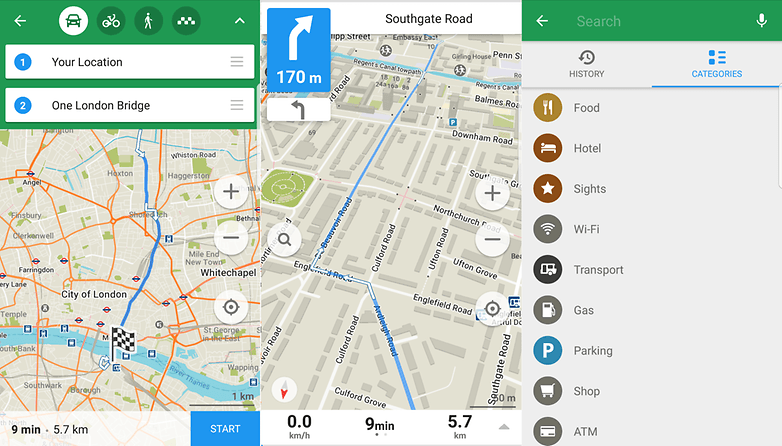
Maps.me är en bra balans mellan en gratis navigeringsapp och en fullfjädrad premium. / © NextPit
Waze
Waze är en annan Google-ägd kart- och navigeringsapp med några seriösa kunskaper, men den tar ett helt annat tillvägagångssätt till företagets flaggskeppskartapp, eftersom den samlar all sin data och förlitar sig på en gemenskap av användare för att hålla den uppdaterad med relevant information.
Den informationen tar vanligtvis formen av att ge dig gott om förseningar på din rutt (och omdirigering vid behov) orsakade av saker som vägarbeten, tung trafik, olyckor och mer. Som användare kan du även anmäla polisens hastighetskontroller längs en rutt.
Naturligtvis finns det en hel massa olika POI:er du kan kolla in eller söka efter längs en viss rutt också, och det finns en rolig poängbaserad gamification-aspekt som ger dig poäng för att rapportera faror och andra förseningar för andra användare att vara medvetna om – Men det uppmuntrar dig att inte göra det när du kör, så klart. Om du blir stoppad i trafiken är det mindre problem.
Den integreras också med Facebook, så att du kan skicka enkla ETA-uppdateringar, eller live-ruttspårning, till någon av dina kontakter. Enligt vår erfarenhet ligger Wazes verkliga fördel i dess crowdsourced data, vilket kan resultera i några mycket snabbare rutter om du kör runt i en tättpackad stad eller stad. Det är dock lite mindre meningsfullt på mer lantliga platser.
En aspekt där Waze däremot faller är dess offlineförmåga – du måste planera din resa medan du har en dataanslutning och sedan hålla dig till rutten du får. Det är bara för förare också, egentligen. Det kommer inte att vara i närheten av lika användbart som en fotgängarkarta.
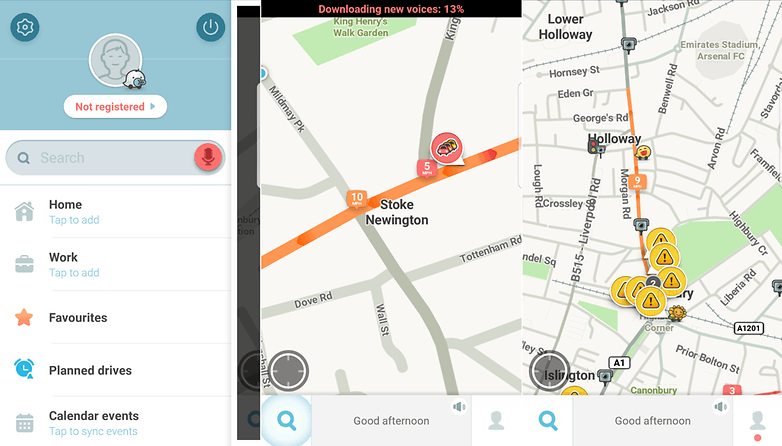
Attraktionskraften hos Waze är dess crowdsourced routing. / © NextPit
Citymapper
Om du är förare, eller ute på landsbygden, finns det bättre alternativ än Citymapper, men om du bor i en stad eller stad som den är verksam i, är det en ovärderlig resurs för kollektivtrafikresor. Den visar dig också den ungefärliga kostnaden för en Uber till din destination i appen.
Den kommer att visa rutter för alla tillgängliga typer av kollektivtrafik, vilket indikerar när nästa tåg eller buss är på väg, eventuella förseningar längs den planerade rutten och hur mycket resan kommer att kosta.
Med fokus på en enkel, lättanvänd design, rekommenderas Citymapper för när du bara behöver ett enkelt sätt att ta dig från punkt A till punkt B.
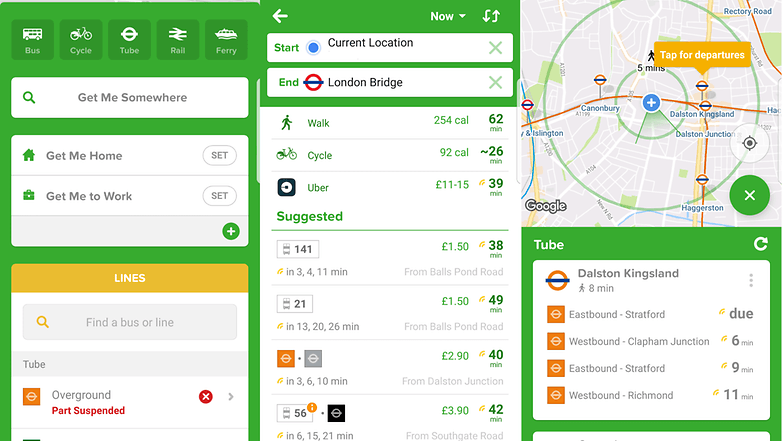
Citymapper är utmärkt för att ta dig runt, men inte om du kör bil. / © NextPit
Har vi missat din favorit? Låt oss veta i kommentarerna om du känner till en bättre GPS- eller navigeringsapp.
Den här artikeln har skrivits om sedan första publiceringen. Kommentarerna nedan kanske inte återspeglar aktuellt innehåll.


Medan Xiaomi 13-smarttelefonen ännu inte avslöjas senare i år, har det redan kommit ett nytt rykte som hävdar att det kommer att vara den första enheten som drivs av den oanmälda Snapdragon 8 Gen 2. Den nya chipseten är tänkt att förlita sig på en ny layout tillsammans med en mer effektiv 4nm-process.
TL;DR
- Det ryktas att Xiaomi 13 kommer med Snapdragon 8 Gen 2
- Qualcomm kommer sannolikt att introducera en ny CPU-layout med sin SD 8G2
- De nya kärnorna i SD 8G2 sägs erbjuda upp till 30 % bättre prestanda
Snapdragon 8 Gen 2 kommer med en ny CPU-layout och kärnor
Enligt den frekvente läckaren Abhishek Yadav kommer Qualcomms nästa generations flaggskepp SoC att heta Snapdragon 8 Gen 2 med modellnamnet SM8550. Även om det inte är någon överraskning där, kommer det nya chippet att få en unik CPU-konfiguration på 1 + 2 + 2 + 3. Ja, det är samma 8-kärniga design som föregångaren, men företaget kommer tydligen att introducera mer kraftfulla Cortex-kärnor som lovar en upp till 30 procent bättre prestanda.
Tillsammans med denna nya processordesign kommer en mer kapabel Adreno 740 GPU. Tyvärr finns det inga tillgängliga detaljer om hur denna nya grafiska enhet kommer att prestera jämfört med den nuvarande Adreno 730 som finns på Snapdragon 8+ Gen 1 och basmodellen SD 8G1.
Qualcomm meddelar vanligtvis sina SoC-uppdateringar i slutet av året. Vi förväntar oss att SD 8G2 kommer att vara officiell någon gång i november med Xiaomi som snart följer med sitt Xiaomi 13-evenemang.

Xiaomis 12 Ultra sägs ståta med fyrkameror med Leica-optik och bildbehandlingsmöjligheter / © Twitter/u/onleaks
Xiaomi 12 Ultra med Leica-optik
Den kommande Xiaomi 12 Ultra kommer sannolikt att drivas av Snapdragon 8+ Gen 1 snarare än SD 8G2. Flaggskeppssmarttelefonen förväntas ståta med fyrkameror med Lecia-varumärke. Dessutom visar de inofficiella renderingsbilderna som läckte också en ny kamerapuckeldesign på baksidan och böjda sidor för Xiaomi 12 Ultra.
Vad ser du fram emot mer: Xiaomi 13 eller Snapdragon 8 Gen 2? Låt oss veta dina svar nedan.
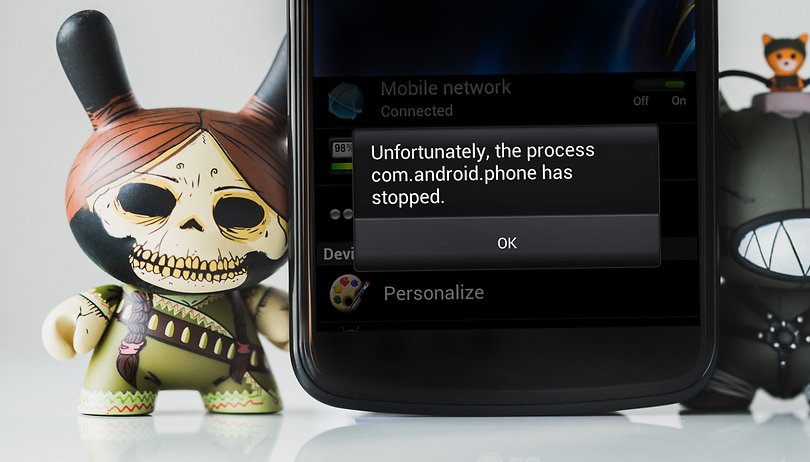
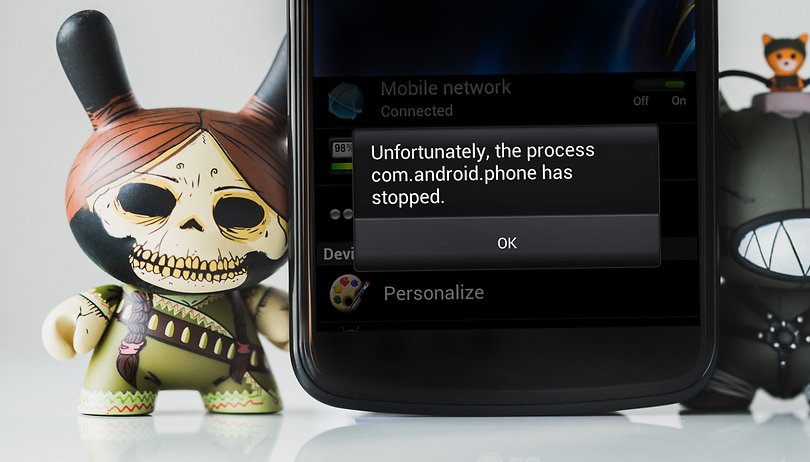
Sedan den senaste uppdateringen av Google-appen har ägare av äldre Samsung-smarttelefoner fått meddelanden som säger “tyvärr har processen com.android.systemui stoppat” när de trycker på hemknappen för att avsluta appen. Den goda nyheten är att det här problemet som tur är kan lösas.
- Fungerar inte Google Play Butik? Här är vad du kan göra
- 5 Google Play-tips och tricks som alla Android-användare behöver känna till
Samsungs smartphoneanvändare med den gamla Android-versionen 4.4 KitKat har fått ett irriterande fel sedan Google-appen uppdaterades. Systemet “com.android.systemui”, som är ansvarigt för driften av hemskärmen, kraschar kontinuerligt när du trycker på hemknappen. För att lägga förolämpning till skada hindrar detta dig också från att använda Google-sökning.
Roman, en av våra bidragsgivare på AndroidPIT-forumet, har lyckats hitta en lösning på det här problemet:
Om den senaste uppdateringen är borta bör hemknappen fungera igen och kommer att visa de senast använda apparna som vanligt.
Återställ appen till fabriksinställningarna och försök upprepa uppdateringen igen efter ett par dagar. Alternativt kan du också ladda ner och använda betaversionen av appen. Du kan göra detta genom att registrera dig för betaprogrammet i Google Play Butik.
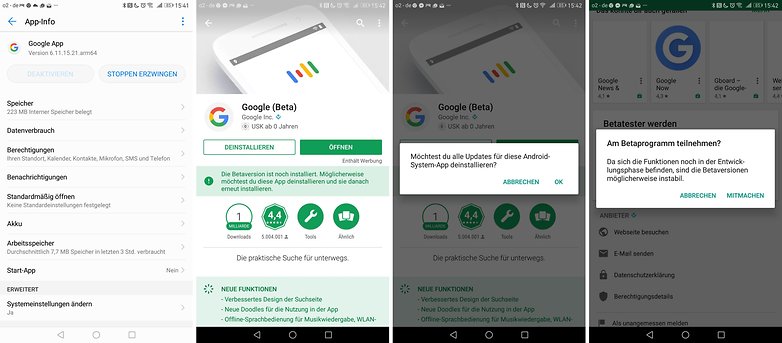
Google Beta är ett effektivt sätt att komma runt problemet. / © NextPit
Genom att avinstallera uppdateringarna kommer du till den tidigare versionen av Google-appen, som körs utan att krascha. En fullständig återställning av smarttelefonen till fabriksinställningarna är absolut inte nödvändig för att undvika problem med com.android.systemui.
Har du fått dessa felmeddelanden? Lyckades du själv hitta ett sätt att lösa problemet? Låt oss veta i kommentarerna nedan.
3 tecken på att Moto G5 kommer att vara den bästa Moto G-enheten


WhatsApp har börjat rulla ut en tvåstegsverifieringsfunktion för användare av sina Android-, iOS- och Windows Phone-appar. Säkerhetsfunktionen har varit tillgänglig för betaanvändare sedan en tid tillbaka, men nu är den officiellt här för alla.
- Alla de senaste WhatsApp-uppdateringarna
- De ultimata WhatsApp-tipsen och tricken
Tvåstegsverifiering är en välkänd säkerhetsfunktion som redan finns på många andra tjänster som Facebook, Twitter, Google och Dropbox, bland många andra. Det låter dig få en engångsverifieringskod skickad till din telefon via SMS eller via en dedikerad app som genererar koden åt dig. När en användare försöker ansluta till sitt konto för första gången från en ny enhet kommer de att bli tillfrågade om en säkerhetskod för tjänsten de vill komma åt.
Detta extra verifieringssteg gör dina konton säkrare. WhatsApp erbjuder nu även denna funktion, men med en twist. Appen låter dig skapa ett sexsiffrigt lösenord som kommer att krävas varje gång ditt telefonnummer verifieras med applikationen.
- Här är andra tips om hur du säkrar din Android-enhet
Hur man aktiverar tvåstegsverifiering på WhatsApp
Till Aktivera tvåstegsverifieringsfunktionen, öppna WhatsApp och gå till Inställningar > Konto > Tvåstegsverifiering, tryck sedan på Aktivera och ställ in din kod.
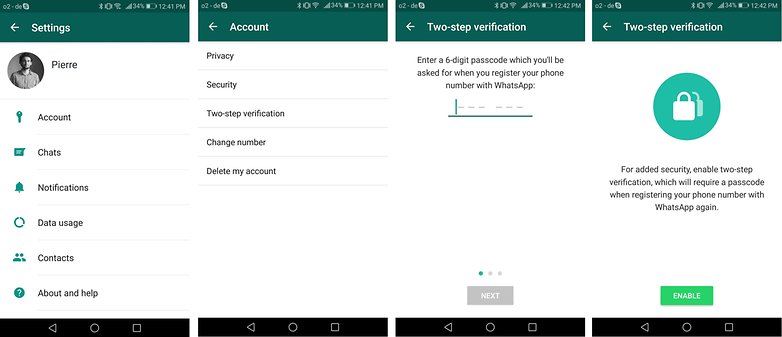
Det är enkelt att aktivera tvåstegsverifiering. / © NextPit
Dessutom låter WhatsApp dig också lägga till din e-postadress. Detta är inte nödvändigt, men det kan vara användbart om du glömmer ditt lösenord. Det bör noteras att applikationen inte kommer att verifiera din e-postadress, så se till att ange den noggrant eller riskera att bli utelåst från ditt konto.
Planerar du att aktivera den här säkerhetsfunktionen? Finns det några andra Android-säkerhetstips som du vill dela med alla? Låt oss veta i kommentarerna!
Andra säkerhetsrelaterade artiklar:
- Hur du skyddar dig mot skadlig programvara
- De bästa antivirusapparna för Android
Lenovo Moto: vilken smartphone är bäst för dig?


Varje helg samlas vi på NextPit för att begränsa mitt urval av fem gratis eller betalda mobilapplikationer och spel som fångade mitt öga på både Google Play Store och Apple App Store den här veckan.
Varje vecka ska jag försöka ge dig de bästa möjliga apparna som inte är datafällor eller mikrotransaktionshelveten. Förutom mina egna upptäckter inkluderade jag också appar som upptäckts av NextPit-communityt och delas över vårt forum, som jag inbjuder dig att kolla in.
Från mobilspel till produktivitetsappar, här är de fem bästa gratis och betalda Android/iOS-apparna från NextPit den här veckan. Vi publicerar det här urvalet varje vecka, du kan också kolla in mina 5 gratisappar från förra veckan.
Få ett 30-dagars gratis Prime Gaming
med Amazon Prime Trial
Taskade (Android och iOS)
Tja, det är det för topp 5-apparna när det gäller att koppla av med mina kollegor Ben och Stefan. Jag är tillbaka ansvarig och vi börjar med en produktivitetsapplikation för både Android och iOS: Taskade. Den här appen erbjuder en mängd funktioner som hjälper dig att organisera din digitala arbetsyta.
Du kan skapa projekt, uppgifter, sätta och schemalägga mål och spåra deras framsteg. Du kan dela och tilldela uppgifter till andra medlemmar av din arbetsyta. Gränssnittet är snyggt att se på, allt är snyggt och tillgängligt, och informationen presenteras visuellt på ett tydligt sätt med den samarbetande sidan av appen genomtänkt. Allt synkroniseras över molnet.
Gratisversionen av Taskade är redan mycket komplett och finns även tillgänglig som en stationär version. Pro-paketet för $5 per månad låter dig helt enkelt ladda upp filer på mer än 250 MB, låter dig hantera behörigheter/begränsningar för dina arbetsytamedlemmar och synkronisera din Google-kalender. Applikationen innehåller inga annonser.
- Pris: Gratis / Annonsering: Inget / Inköp i appen: Ja (5 USD/månad) / Konto: Krävs
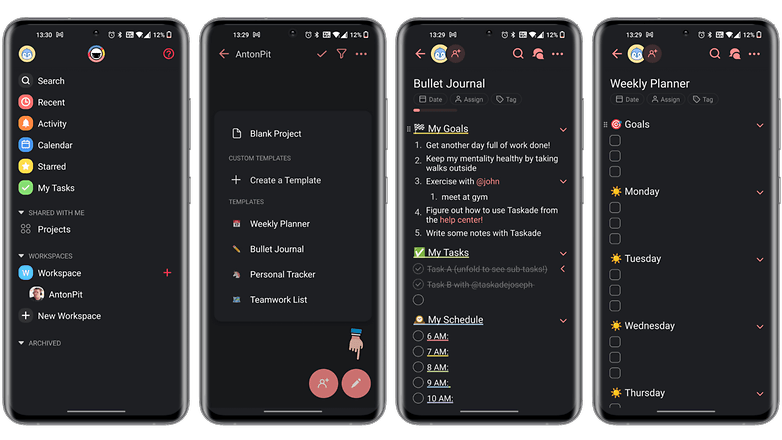
Taskade-appen erbjuder en mängd funktioner som hjälper dig att organisera och öka din produktivitet. / © NextPit
- Ladda ner Taskade från Google Play Butik och den Apple App Store
Exit Button app (Android)
Denna Android-applikation använder tillgänglighetsfunktioner för att lägga till en flytande knapp i ditt gränssnitt som gör att du snabbt kan stänga en applikation. Tanken är att låta dig lämna en app och stänga den med ett enda tryck på din smartphones skärm för att snabbt dölja den från nyfikna ögon.
Föreställ dig för ett ögonblick att du läser en recension av en smartphone på en teknisk webbplats som inte är NextPit. Nu är det verkligen synd och jag rekommenderar inte att du gör det. Men låt oss inse det, om någon dyker upp bakom dig och vill titta på vad du gör på din telefon, kan du snabbt dölja ditt monumentala misstag innan du blir utropad. Åh ja, och du kan också gå till NextPit.com och läsa en ordentlig recension. Jag antyder ingenting, men jag tittar på dig!
Applikationen är gratis, utan några annonser och extremt enkel att använda. Utvecklaren säger att det fungerar bättre om du har tre-knappsnavigeringen aktiverad men jag testade den med gestnavigeringen och hade inga problem.
- Pris: Gratis / Annonsering: Inget / Inköp i appen: Inget / Konto: Krävs inte
- Ladda ner App Exit-knappen från Google Play Butik
Mått: Konverterare och skanner (Android)
Denna Android-app låter dig skanna engelska recept och konvertera enheter för att mäta dina ingredienser. Du tjatar inte om uns, teskedar och andra galna imperialistiska systemfantasier? Du kan få metriska motsvarigheter med den här appen.
Optisk teckenigenkänning ser ut att vara tillförlitlig. Applikationen låter dig också anpassa varje identifierad mängd efter konsistensen av de olika typerna av ingredienser (flytande, fasta, etc). Gränssnittet är dock inte så snyggt att titta på, och det innehåller reklambanners längst ner på skärmen som kan tas bort med en engångsavgift på $1,99.
- Pris: Gratis / Annonsering: Ja / Inköp i appen: Ja (1,99 USD) / Konto: Krävs inte
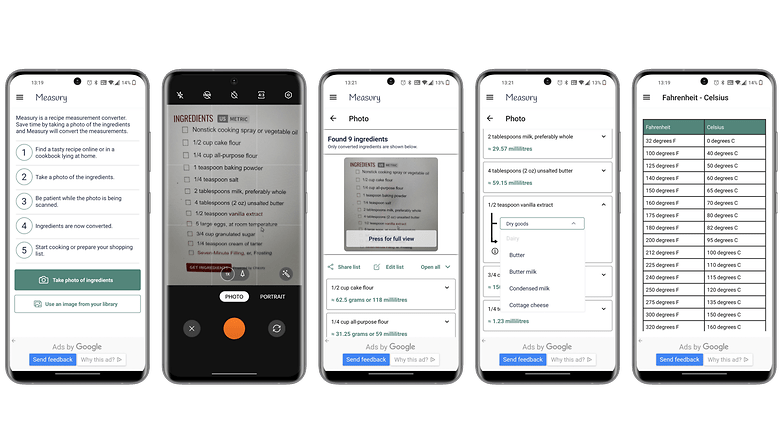
Measurys karaktärsigenkänning ser väldigt tillförlitlig ut / © NextPit
- Ladda ner Measury: Converter & Scanner från Google Play Butik
Få en 30-dagars gratis Prime-video
med Amazon Prime Trial
Hundeo (Android och iOS)
Denna app utvecklades i Tyskland, med ordet “Hund” som betyder “hund” på tyska, och den erbjuder en hel rad guider och handledningar som hjälper dig att träna, mata och ta hand om din hund. Även om det inte finns något mer effektivt än ett invektiv som ropas på det gotiska språket för att vinna respekt, finns applikationen även tillgänglig på engelska.
Du kan skapa en profil för din hund och fylla i hans “datablad”. Du kan sedan välja att låta din hund utföra tricks, spela spel, lära dig matrecept och ta lektioner för att lära dig mer om hundträning och beteende. Appen erbjuder detaljerade steg-för-steg-tutorials med illustrationer och till och med demonstrationsvideor.
Appen är gratis att ladda ner men vissa moduler är låsta då du måste betala för att komma åt dem. Abonnemanget kostar $14,99 per månad eller $35,99 per år (vilket uppgår till $2,99 per månad, vilket faktureras i en enda transaktion). Du har en gratis 7-dagars provperiod för att testa det och se om det skäller upp rätt träd för dig.
- Pris: gratis / Reklam: nej / Inköp i appen: ja (14,99 USD per månad / 35,99 USD per år) / Konto: krävs / Franska språket: nej
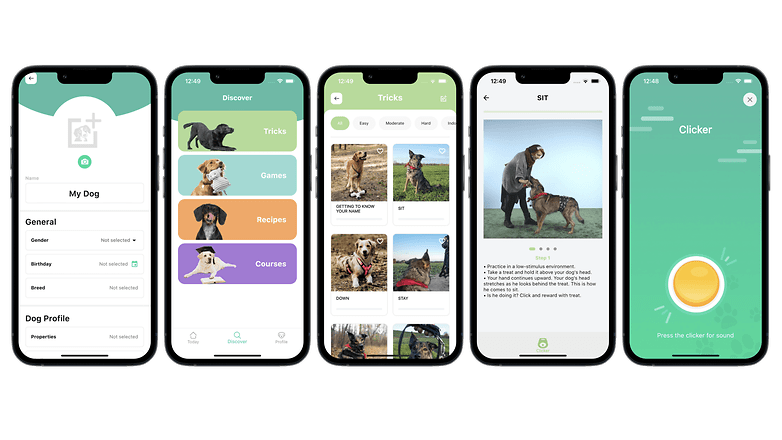
Hundeo-appen erbjuder många handledningar och guider för att ta hand om din hund. / © NextPit
- Ladda ner Hundeo från Google Play Butik och den Apple App Store
Streets of Rage 4 (Android och iOS)
Jag tänkte berätta om Diablo Immortal, DEN stora mobilversionen under de senaste dagarna, men med tanke på berättelserna om mikrotransaktioner som så småningom kan komma upp i 100 000 $ för att uppgradera en enskild karaktär till den maximala nivån, kommer jag att avstå från att göra det.
Istället rekommenderar jag ett annat stort namn inom videospel: Streets of Rage 4. Det här isometriska fightingspelet i 3D är en mobilport tillverkad av Playdigious, en fransk redaktör baserad i Nancy (redaktören som också var knuten till DotEmu, en av de franska studiorna som arbetade på PC- och konsolversionen som släpptes 2020).
Vi hittar arkadvänliga kontroller, en grafisk stil som inspirerats av serietidningsuniversum och ett spel som är väldigt roligt med sin beat ’em up-mekanik (du går från vänster till höger och måste slå upp allt som rör sig i människan -till-man slagsmål). Jag ser verkligen fram emot att spela den i helgen.
Spelet är inte tillgängligt gratis eftersom det kostar $7,99. Den innehåller inga annonser och innehåller köp i appen för $3,99 som låser upp ytterligare tecken. MFI-kontrollerstöd ingår, och ett flerspelarläge kommer att erbjudas via en gratis uppdatering.
- Pris: 7,99 USD / Annonsering: Ingen / Inköp i appen: Ja (3,99 USD per artikel) / Konto: Krävs inte
- Köp Streets of Rage 4 från Google Play Butik och Apple App Store
Vad tycker du om det här urvalet? Har du redan kunnat testa några appar på den här listan? Vilka skulle vara veckans Android- och/eller iOS-appar?


Microsoft släpper äntligen sin nya Xbox TV-app senare denna månad. Appen kommer att möjliggöra molnspel på smarta TV-apparater utan att användarna behöver köpa en konsol eller annan hårdvara. Den kommer att vara kompatibel med Samsungs 2022 smarta tv-apparater och bildskärmar 27 länder vid lanseringen.
TL;DR
- Microsofts Xbox TV-app kommer senare denna månad
- Appen kommer att möjliggöra molnspel för smarta monitorer och TV-apparater som stöds
- Xbox TV-appen kommer att vara tillgänglig för Samsungs TV-serie 2022 från och med den 30 juni
Xbox TV-appen erbjuder molnspel för smart TV och monitorer
Först tillgängligt på utvalda Android-smarttelefoner och surfplattor, kommer molnspel äntligen att vara möjligt på enheter med stor skärm också. Xbox TV-appen kommer att erbjuda en lista över spel som användare kan komma åt via Xbox Game Pass Ultimate-prenumerationerna. Microsoft säger att det finns mer än 100 spelbara speltitlar inklusive serierna Forza, Sea of Thieves och Halo.
- Läs också: Så här ansluter du din iPhone eller Android till valfri smart-TV
Streaming av spel kommer att begränsas till 1080p upplösning och 60fps. Molnhårdvaran drivs av anpassad Xbox Series X-hårdvara enligt företaget. De nämnde inte exakt när 4K-streaming kommer. Däremot kommer ett brett utbud av spelkontroller att stödjas – även Sonys DualSense via Bluetooth-anslutning.

Gränssnitt för Microsoft Xbox TV-appen / © Microsoft
Tillsammans med meddelandet om Xbox TV-appen kommer lanseringen av Xbox Cloud Gaming för fler länder. Det betyder att det nu är möjligt att streama spel på Xboxs webbläsare i länder som Argentina och Nya Zeeland.
Microsoft arbetar på en anslutbar Xbox-spelströmningsenhet
Om du har en daterad smart-TV men vill prova Xbox Cloud-spel, bör du vänta på en Xbox-märkt TV-streamingstick som även kommer att tillgodose molnspel. Det är också redan bekräftat att företaget arbetar med att introducera sitt första pluggbara tillbehör under de kommande åren.
Har du upplevt att spela molnspel på din smartphone eller surfplatta? Berätta vad du tyckte om molnspel.
Via: Gränsen


Detta kommer direkt från användarmanualen till Galaxy S7: “enhetsunderhåll ger en översikt över status för din enhets batteri, lagring, RAM och säkerhetssystem. Du kan också automatiskt optimera din enhet med ett fingertryck.” Men fungerar verkligen den här funktionen, som lades till Android Nougat som en del av en uppdatering?
- Android Nougat kommer att förvandla användarupplevelsen på Samsung Galaxy S7 Edge
- Andra intrycket: Galaxy S7 Edge som kör Android Nougat
Från det ögonblick jag först installerade Android 7.0 Nougat på min Galaxy S7 Edge, och tidigare, på Galaxy S7, har jag använt funktionen “Enhetsunderhåll”. För den som inte minns så provade Samsung något liknande på Galaxy S6 med en app som heter “Smart Manager”. Faktum är att vi var ganska kritiska till denna funktion:
- Galaxy S6-ägare: här är en funktion du aldrig bör använda
Med lanseringen av Galaxy S7 inkluderade den sydkoreanska tillverkaren funktionen i själva systemet och optimerade den i Experience UX-gränssnittet på Galaxy Note 7. Nu, med uppdateringen till Nougat, har Galaxy S7 också en liknande funktion integrerad till TouchWiz. Jag måste erkänna, trots några nackdelar, är den övergripande uppfattningen att “Enhetsunderhåll” är ett välkommet tillägg för vanliga användare. Det enda problemet är behovet av att använda den på en premiumenhet från det ögonblick du köper den.
Vad kan du göra med enhetsunderhåll?
Använd optimeringsfunktionen, som finns i inställningarna, klicka på snabboptimeringsalternativet. Detta gör att du kan förbättra prestandan för din Galaxy S7 med följande steg:
- Rensar lite minne
- Ta bort onödiga filer och stänga appar som körs i bakgrunden
- Hantera ovanlig batterianvändning
- Söker efter skadlig programvara
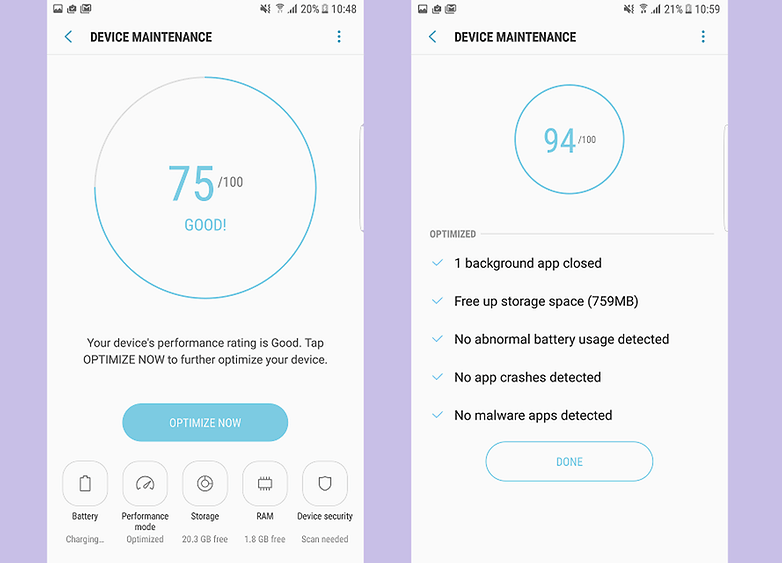
Därefter har vi specifika åtgärder för varje verktyg som ingår i funktionen.
Batteri
Kontrollera enhetens återstående batterikapacitet och användningstid. När din batteritid är låg kommer systemet att spara energi genom att aktivera energisparfunktioner. Detta kommer dock att begränsa din enhets användning, till exempel att inte kunna ta emot appaviseringar.
För att göra detta kommer bakgrundsappar att övervakas så att de inte tar upp hela ditt batteri.
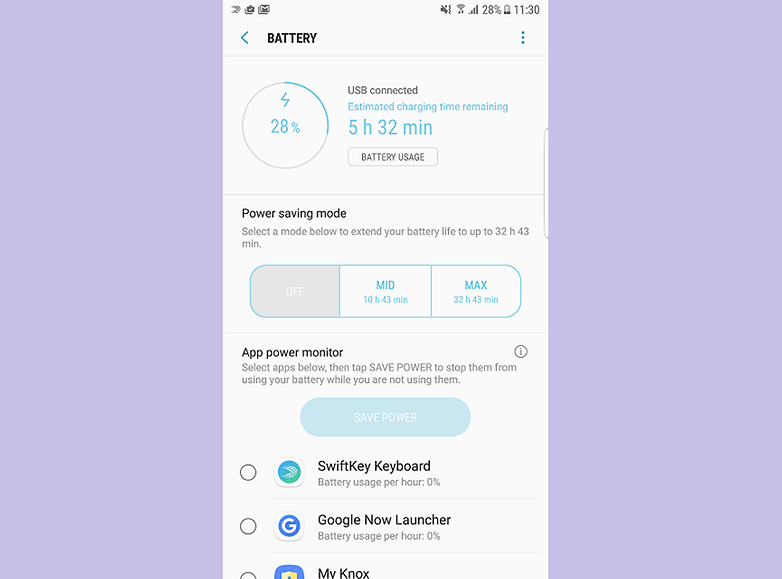
Du kan också använda den här funktionen för att ställa in din enhet att ladda snabbare och visa batteriprocenten i statusfältet. Båda dessa funktioner bör vara aktiverade som standard, men det skulle inte skada att se till genom att gå till “Avancerade inställningar” (de tre prickarna längst upp på skärmen “Batteri”).
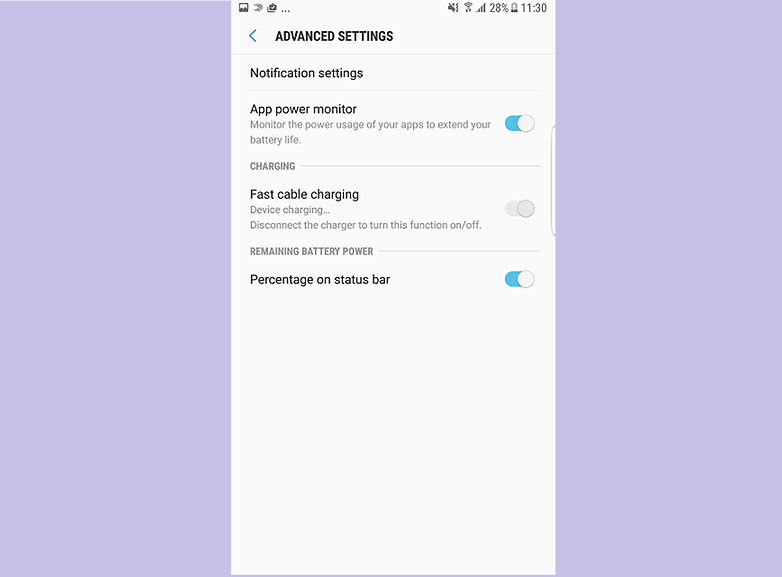
Prestandaläge
Som namnet säger ändrar det här alternativet enhetens prestanda enligt användarens handlingar. Så oavsett om du använder din enhet för att spela spel eller lyssna på musik, kan din enhet erbjuda bättre prestanda för varje åtgärd, spara eller använda energi, i enlighet med detta. Syftet med den här funktionen är att förbättra prestandan för varje specifik åtgärd.
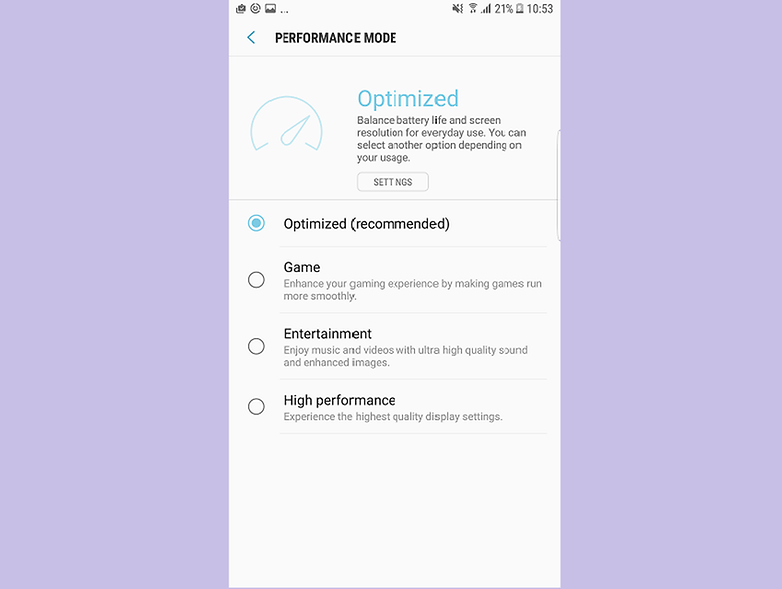
Lagring
Här är det möjligt att kontrollera status för både använt och tillgängligt minne. Som vi alla vet är lagringskapacitet och vad som faktiskt finns tillgängligt aldrig detsamma eftersom lagerappar och själva systemet tar upp internt lagringsutrymme.
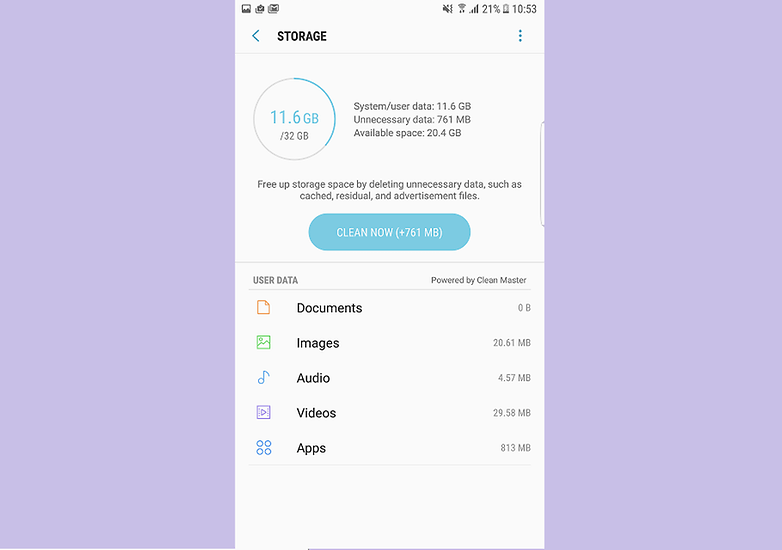
Med alternativet “Storage” kan du frigöra utrymme genom att ta bort restfiler som enhetens cache och annonser som dyker upp på olika webbplatser, appar och spel. Genom detta alternativ har du även tillgång till lagringen på ditt SD-kort. Den här funktionen utvecklades i samarbete med Clean Master.
Bagge
Syftet med den här funktionen är att snabba upp din enhet genom att minska mängden RAM-minne du använder. Den gör detta genom att låta dig välja vilka appar du vill stoppa för att spara på RAM.
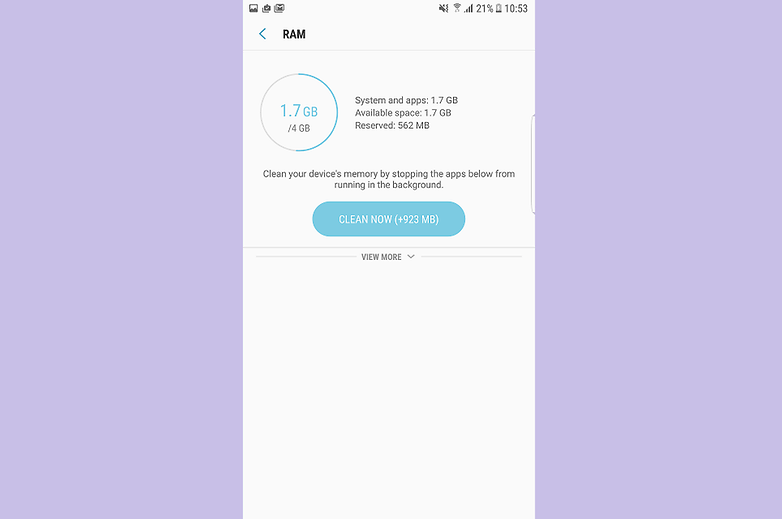
Skydd
Kontrollera enhetens säkerhetsstatus. Den här funktionen skannar din enhet efter skadlig programvara. Det utförs tillsammans med Intel Security.
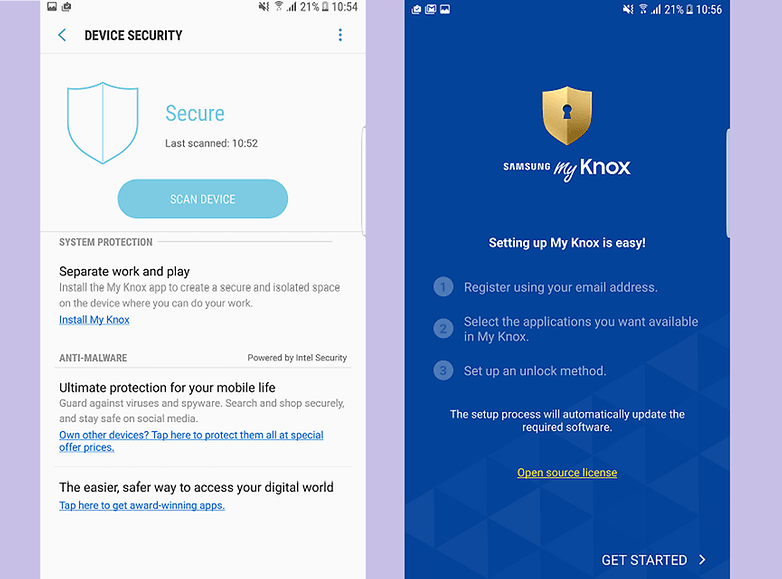
Fördelarna med att använda enhetsunderhåll
Innan den nuvarande tjänsten kom, experimenterade Samsung ganska mycket med den här typen av optimeringsverktyg för enhetsprestanda. Efter många uppdateringar har vi äntligen kommit fram till vad vi har idag och rent ut sagt är det mycket lättare att använda för vardagliga användare – även för de som inte vet vad RAM på sin smartphone egentligen betyder. Nuförtiden tror jag att dessa utgör majoriteten av Samsungs kunder eller någon annan smartphonetillverkare för den delen.
En dag frågade en av mina chefer mig vilken procentandel av minnet som alla funktioner på min dator använder för närvarande. Ärligt talat, och ännu i dag, är det förmodligen lite mer än hälften. Det viktigaste här är att jag använder en Mac, där allt är optimerat till max så jag behöver inte tänka för mycket på det.
Så det bästa med den här funktionen är att den samlar all viktig information om din enhets prestanda och säkerhet på ett ställe. Genom den här funktionen, till exempel, om en användare inte först aktiverade Knox i enhetsinställningarna, skulle de uppmanas att göra det via den här menyn. Faktum är att om du inte är för lat för att läsa alla detaljer om systemet kan du lära dig en hel del om den verkliga potentialen hos din Galaxy S7.
Slutligen, eftersom denna tjänst kommer på lager i systemet, kan de användare som vill använda all sin smartphones potential optimera funktionerna i “Enhetsunderhåll” och det kommer inte att finnas något behov av att ladda ner appar från tredje part för att rengöra sitt system varje gång nu och då. De har en lagertjänst för det nu.
- Så här rengör du din Android-enhet: cache, historik, filer och mer
Nackdelarna med att använda enhetsunderhåll
Å andra sidan kan enkel åtkomst till “Enhetsunderhåll” få vissa användare att tro att deras prestationsnivå alltid bör ligga på 100 %. Vilket bara inte är sant eftersom du måste ta hänsyn till att det finns appar som körs i bakgrunden som behöver använda RAM. Att bara stänga dem är kortsiktigt och det kan orsaka prestandaproblem i det långa loppet.
- Hur man stoppar appar från att köras i bakgrunden på Android
Många appar för rengöring av smartphones lovar att förbättra din enhets minne och prestanda. Detta händer, men många gånger är det på bekostnad av att rengöra enhetens cache. Cachen är i grunden ett lagringsområde där data och ofta använda processer sparas för snabbare åtkomst i framtiden. Detta sparar både tid och onödig användning av din smartphones hårdvara.
Så att använda en städtjänst varje gång din telefon är lite långsam eller har lite minne kan verka som det bästa alternativet på kort sikt, men det kan orsaka dig stora problem i framtiden.
Dessutom har nya Samsung-enheter, som Galaxy S7 som lanserades för nästan ett år sedan, toppmodern hårdvara som klarar av att hantera TouchWiz utan problem. Vanliga användare ska inte behöva oroa sig för prestanda under de första sex månaderna av användning.
Slutgiltiga tankar
Man kan säga att det är en bra utveckling att gå från “Smart Manager” till “Device Maintenance”. Vanligtvis är jag inte riktigt så förtjust i task killers på avancerade smartphones. Jag måste dock säga att hur Samsung har minskat sambandet mellan att optimera batteriet genom systeminställningar och enhetssäkerhetsmekanismer, om det används på ett klokt sätt, kan det optimera din smartphones prestanda och förbättra din egen kunskap om det.
Om du frågar mig hur många gånger jag har optimerat min Galaxy S7 genom denna systemfunktion sedan jag fick Nougat-uppdateringen, skulle jag säga minst tre gånger. Jag gjorde det här främst bara för att testa det, och jag märkte egentligen inte någon stor skillnad. Men om du frågade mig igen om ett halvår eller kanske ett år till, skulle svaret säkert bli annorlunda.
Mitt förslag är att använda den här systemfunktionen för att få en överblick över din enhets organiska prestanda mer än att optimera den.
Har du använt enhetsunderhåll sedan du fick den senaste Nougat-uppdateringen för din Galaxy S7 eller S7 Edge? Tror du att det hjälpte till att förbättra din enhets prestanda. Låt oss veta i kommentarerna nedan.


Alla de fyra stora mobiloperatörerna i USA (Verizon, AT&T, Sprint och T-Mobile) erbjuder nu obegränsade dataabonnemang. Om du använder mycket mobildata för att strömma eller koppla till en annan enhet för att surfa på nätet kan dessa planer låta lockande. Men vilken operatör erbjuder den bästa mobilplanen med obegränsad data?
- De bästa Android-telefonerna för närvarande
- Allt om Android Nougat
Mobiltelefonplaner är notoriskt komplicerade och svåra att välja. Beroende på flera faktorer som hur många rader du har, skatter och avgifter, vilka rabatter du kvalificerar dig för och mer, kan storleken på din mobiltelefons räkning vara svår att förutse. Om du letar efter en snabb överblick över vilka obegränsade dataerbjudanden som finns på de stora operatörerna, är du på rätt plats.
Obegränsad dataplansprissättning: Verizon, AT&T, Sprint och T-Mobile
Nedan hittar du en tabell som visar det totala månadspriset för de fyra stora operatörernas obegränsade dataabonnemang, baserat på antalet rader du har i din plan.
| Pris per månad | Verizon | AT&T | Sprinta | T-Mobile |
|---|---|---|---|---|
| 1 rad | 80 USD | 100 USD | 50 USD | 70 USD |
| 2 rader | 140 USD | 140 USD | 90 USD | 100 USD |
| 3 rader | $162 | 180 USD | 90 USD | 140 USD |
| 4 rader | 180 USD | 180 USD | 90 USD | 160 USD |
Om du bara har en mobiltelefon, Sprinta är vinnaren. Faktum är att om du har två, tre eller fyra rader är Sprint fortfarande vinnaren (för nu). Med Sprint Unlimited Freedom-planen kan du få de ovan angivna kampanjpriserna fram till den 31 mars 2018, då du kommer att betala mer per månad ($60 för rad 1, $40 för rad 2 och $30 för rader 3-4) . Denna plan inkluderar även HD-video och 10 GB mobil hotspot. Lämpligheten beror givetvis på just din situation. De Verizon, AT&T och T-Mobile planer kan erbjuda något perfekt för dig.
Obegränsade begränsningar för dataplansbegränsningar
Bortsett från skatter, avgifter och allmänna finstilta grejer, är nästa stora bild du bör överväga med obegränsade dataplaner strypning, eller “nedprioritering av data”. Nedan hittar du ett diagram som listar den punkt där du måste börja oroa dig för att din operatör begränsar dina hastigheter baserat på användning.
| Potentiell datastrypning | Verizon | AT&T | Sprinta | T-Mobile |
|---|---|---|---|---|
| Gräns per månad | 22 GB | 22 GB | 23 GB | 28 GB |
Hastigheten spelar roll. Om du till exempel kopplar din dator eller surfplatta till din mobiltelefons dataplan som din huvudsakliga källa för Internetanslutning hemma, bör du noggrant ta hänsyn till dessa gränser i ditt beslut. Tunga användare kommer att vara bäst betjänta av T-Mobiles plan, som inte hotar att strypa dig förrän 28 GB. Utöver denna generösa gräns kommer du att märka i pristabellen ovan att T-Mobile är den näst billigaste planen bakom Sprint.
Slutsats
Sammanfattningsvis, om du letar efter den bästa obegränsade dataplanen från en av de fyra stora operatörerna i USA, är din bästa insats förmodligen Sprint, såvida du inte är orolig för datastrypning. I så fall bör du gå med T-Mobile. Naturligtvis fungerar den här artikeln endast som en referens och utgångspunkt. Kontrollera varje plan noggrant innan du registrerar dig för en, eftersom skatter och dolda avgifter kan läggas till om du inte undersöker allt noggrant innan du skriver under ett kontrakt.
Är du nöjd med ditt mobilabonnemang? Är ditt obegränsade dataabonnemang allt det ska vara? Låt oss veta i kommentarerna.


Black Shark 5 och Black Shark Pro 5 kommer äntligen att bli globala denna månad från 550 $ i USA. Båda 5G-speltelefonerna har kylning med ångkammare och ärvde de fysiska popup-knapparna från Black Shark 4. De stora skillnaderna mellan de två 5-seriemodellerna finns i kamera- och processoravdelningarna. Låt oss ta en titt!
TL;DR
- Black Shark 5 och Black Shark 5 Pro lanseras i global skala
- Black Shark JoyBuds Pro med aktiv brusreducering lanseras
- Black Shark 5 börjar på $500 och Pro på $800
Vad är skillnaden mellan Black Shark 5 vs 5 Pro i funktioner?
Vanilla Black Shark 5 kommer med den äldre Snapdragon 870-chipset och har upp till 16 GB RAM och 256 GB lagringsutrymme. Den använder en huvudkamera på 64 MP tillsammans med en 2 MP makrosensor istället för 108 MP huvudkamera och 5 MP telefoto som du hittar på Pro-modellen. En 16MP selfiekamera finns dock tillgänglig på båda enheterna.
- Missa inte: Black Shark 5 Pro fullständig recension
Under huven på Black Shark 5 Pro finns ett Snapdragon 8 Gen 1-chip och UFS 3.1-kompatibelt minne. Medan skärmstorleken och uppdateringsfrekvensen är desamma på två modeller, erbjuder Pro-versionen en OLED-skärm med HDR 10+ tillsammans med en 1B färgklassificering.
Resten av specifikationerna och funktionerna för Black Shark 5 och 5 Pro är relativt desamma. Detta inkluderar 4650 mAh-batteriet och 120 watts snabbladdning. Det finns också dubbla stereohögtalare och en sidomonterad fingeravtrycksläsare på varje telefon. Båda körs på Android 12 OS med Joy UI på toppen.
Dyk in i tabellen nedan för att se alla tekniska specifikationer för de två spelsmarttelefonerna sida vid sida:
| Black Shark 5 | Black Shark 5 Pro | |
|---|---|---|
| Bild |  |
 |
| Design & Färger | Spegelsvart, Explorergrå | Stellar Black, Nebula White |
| Skärm | 6,67-tums AMOLED-skärm, Full HD+ 1080 x 2400, 1300 nits, 144 Hz uppdateringsfrekvens, 720 Hz pekfrekvens | 6,67-tums OLED-skärm, Full HD+ 1080 x 2400, 1300 nits toppljusstyrka, HDR 10+, 144 Hz uppdateringsfrekvens, 720 Hz pekfrekvens |
| CPU & GPU | Snapdragon 870 | Adreno 650 | Snapdragon 8 Gen 1 | Adreno 730 |
| Minne |
|
|
| OS | JoyUI 13 baserad på MIUI 13 baserad på Android 12 | JoyUI 13 baserad på MIUI 13 baserad på Android 12 |
| Fotomodul |
|
|
| Video | 4K vid 60 FPS | HDR 10+ | slow motion 1080p vid 120/240/960 FPS | 4K vid 60 FPS | HDR 10+ | slow motion 1080p vid 120/240/960 FPS |
| Batteri | 4650 mAh | HyperCharge 120W snabbladdning | Snabbladdning och USB Power Delivery kompatibel | 100% på 15 min. | Ingen trådlös laddning | 120W laddare ingår i kartongen | 4650 mAh | HyperCharge 120W snabbladdning | Snabbladdning och USB Power Delivery kompatibel | 100 % på 15 min. | Ingen trådlös laddning | 120W laddare ingår i kartongen |
| Audio | Dubbla stereohögtalare | HD-kodekar (LDAC, LDHC, aptX HD) | Ingen 3,5 mm domkraft | Dubbla stereohögtalare | HD-kodekar (LDAC, LDHC, aptX HD) | Ingen 3,5 mm domkraft |
| Anslutningsmöjligheter | 5G | Bluetooth 5.2 | Wi-Fi | NFC | 5G | Bluetooth 5.2 | Wi-Fi | NFC |
| Mått & Vikt | 163,83 x 76,25 x 10 mm | 218 g | 163,83 x 76,25 x 9,5 mm | 220 g |
| Pris | 550 $ (8/128 GB) | 650 $ (12/256 GB) | 799 $ (8/128 GB) | 899 $ (12/256 GB) | 999 $ (16/256 GB) |
Black Shark JoyBuds Pro
Inte bara de två spelsmarttelefonerna kommer att bli globala. Företaget har också introducerat sina ANC-förberedda Black Shark JoyBuds Pro trådlösa in-ear-hörlurar. De kommer med en stambaserad design som liknar Apple AirPods 3 och lovar upp till 30 timmars batteritid inklusive användning av fodralet.
Dessutom är hörlurarna Snapdragon Sound-certifierade vilket lär passa bra för spelsessioner. De är också utrustade med 12 mm ljuddrivrutiner och stöder aptX audio codec. Black Shark JoyBuds Pro är prissatt till $80 (€80).

Black Shark JoyBuds Pro trådlösa ANC-hörlurar ser snygga ut. / © Black Shark
Pris och tillgänglighet för Black Shark 5-serien
Black Shark 5 och 5 Pro lanseras i stort sett i alla regioner världen över. Black Shark 5 med ett 8GB och 128GB minne kostar $550 (€550 / £440) medan Black Shark 5 Pro börjar på $800 (€800 / £640) hela vägen till $1000. Att välja ytterligare RAM och lagring på vaniljmodellen kommer att kosta $100 mer.
Färgalternativen inkluderar Stellar Black, Mirror Black och Stellar Grey på alla modeller. Båda speltelefonerna är dessutom vattentäta (IP4X).
Vilket speltelefonmärke föredrar du att äga? Slå till oss i kommentarsfältet.


Just nu finns det 19 gratisappar för Android och iOS som du kan ladda ner och installera! Beroende på ditt operativsystem kan du installera ett gäng färgglada appar för helgen och sätta dem igenom deras steg. Du bör dock skynda dig eftersom de flesta gratis nedladdningar bara är tillgängliga under några dagar.
Det kostnadsfria innehållet i Google Play Store och Apple App Store upplever prissänkningar som en del av en kampanj. Detta gör att utvecklare kan skjuta upp sina appar på topplistorna, till exempel, eller helt enkelt generera nya användare. För dig är det ett sätt att få annonsfria appar eller premiuminnehåll utan att behöva betala en enda krona.
Få ett 30-dagars gratis Prime Gaming
med Amazon Prime Trial
Om du vill söka efter gratis innehåll själv, kolla in Antoines guide för att hitta och installera gratisappar på ett säkert sätt.
Tips: Har du inte tillräckligt med ledigt minne på din smartphone? Du kan antingen rensa upp din smartphone eller så kan du installera de kostnadsfria apparna och avinstallera dem direkt. På så sätt kan du ladda ner dem gratis igen i framtiden, eftersom de är en del av ditt köpta appbibliotek.
Gratis appar och mobilspel i Google Play Butik
Gratis appar för din Android-telefon
- Volymreglage Som Android P Volymkontroll (
0,99 USD): Här är ett alternativt volymreglage som liknar Android 9. - QR och streckkodsläsare PRO (
1,99 USD): En gratis QR-kodskanner med riktigt högt betyg i Google Play Butik. Om din Android-smarttelefon inte har inbyggt stöd för QR-kodskanning eller om du inte gillar funktionaliteten är det ett riktigt måste att ladda ner.
Få en 30-dagars gratis Prime-video
med Amazon Prime Trial
Gratis Android-spel
- Diablo Immortal (-): Detta är ett undantag i vår lista över gratisappar. Diablo Immortal är ett nytt mobilspel som är en del av Diablo-serien från Blizzard. Även om spelet alltid är gratis, ville vi ändå påpeka det för dig.
- Guriddo: Daily Number Puzzle (
9,99 USD): Du kan hämta årsprenumerationen på Guriddo gratis för tillfället. Detta är ett pusselspel som påminner oss lite om det legendariska spelet “1024”. - Första målarbok för barn (
2,99 USD): Skaffa ett barnspel här som låter dina små färglägga bilder. Enkelt och smidigt, och med barnvänliga motiv. - Lev eller dö: Överlevnad (
0,99 USD): Ett överlevnadsspel där du måste överleva på en jord som har blivit överkörd av zombies. Om du gillar zombiefilmer är det här mobilspelet säkert för dig (endast tillgängligt fram till måndag). - Soul Warrior Premium (
0,99 USD): Spännande blandning av en side-scroller och RPG. Grafiken påminner om japansk anime (endast tillgänglig fram till måndag).
Gratis appar och mobilspel i Apple App Store
Gratis iOS-appar
- Fisheye Plus Pro (
0,99 USD): En kameraapp för din iPhone och iPad som ger dig en fisköga-effekt. Tänk på att bearbetningen sker digitalt, så att du förlorar kvalitet på varje bild. - Kombinationswidget (
1,99 USD): Även om du kan designa om din låsskärm med uppdateringen till iOS 16, kan du också göra detsamma med din nuvarande hemskärm med den här appen. - Kontaktwidget & Manager (
1,99 USD): En hanteringsapp för dina kontakter. Du kan använda den för att ta bort dubbletter av poster eller slå samman flera kontakter. - Minimal Folio (
2,99 USD): En snygg app som låter dig presentera en portfölj med foton eller text på din Apple-enhet. - PDF Converter Pro Word till PDF (
1,99 USD): Som namnet antyder låter detta dig konvertera bilder och dokument till PDF-filer. - b-hyve Pro (
9,99 USD): Använder du b-hyve bevattningsanordningar? Då kan du ladda ner Pro-versionen av b-hyve-appen gratis.
Få en 7-dagars gratis testversion av Apple TV+
Foundation, The Morning Show och mer!
Gratis iOS-spel
- Diablo Immortal (-): Även om Diablo Immortal är permanent gratis, har vi inkluderat det här också: Mobilspelet är helt nytt och du kanske kommer att gilla det!
- Guriddo: Stradoku nummer pussel (
9,99 USD): Detta Android-pusselspel är också tillgängligt för iOS! För iPhone är 1-årsprenumerationen också gratis. - Clash of Warloads (
0,99 USD): Ett turbaserat schackspel som påminner om Heroes of Might and Magic. - Sann Surf (
1,99 USD): Kasta dig ut i vågorna i detta surfspel för iPhone. Perfekt om du inte kan ta dig till Hawaii i sommar! - Breath of Dragon II (
3,99 USD): Ett rollspel där du måste slåss mot drakar som en krigare. Grafiken lånar mycket från japanska influenser. - Fyll mig (
1,99 USD): Klarar du att fylla området helt? Varsågod, bevisa det i detta gratis pusselspel!
Vi kunde inte hitta några fler gratisappar för den här helgen. Var det något spännande för dig? Berätta gärna om det och redan läckta appar i kommentarerna!


Vi kallade den The Modulator: LG G5 är designad för att vara fysiskt flexibel, med moduler som du kan hoppa in och ut för att ändra telefonens krafter. Det är smarta grejer, men som vilken smartphone som helst kan LG G5 också drabbas av den udda buggen eller irritationen. Här är de vanligaste LG G5-problemen och lösningarna.
- 7 skäl att köpa LG G5
- Jämförelse mellan LG G5 och LG G4
LG G5: det går inte att ladda ner den senaste Nougat-uppdateringen
Har du fått uppdateringsmeddelandet som tillkännager ankomsten av Android 7.0 Nougat men har inte kunnat ladda ner paketet på 1272,9 MB av den enkla anledningen att den dedikerade nedladdningsskärmknappen har försvunnit? Vi fick reda på att vi hade samma problem. För att lösa det här problemet ändrar du datum och tid på enheten och ställer in den på automatisk start av den angivna nedladdningsperioden. Starta om din LG G5 och du bör nu kunna fortsätta med nedladdningen. I vissa fall är det nödvändigt att upprepa operationen, men det är ett effektivt sätt att komma runt detta problem.

Hörnen ska vara mörka när skärmen är. Om inte, kan du ha ett hårdvarufel. / © NextPit
LG G5: skärmproblem
Bakgrundsbelysningen är för stark på fel ställen
Vissa tidiga modeller av LG G5 led av “backlight bleed”, vilket är där bakgrundsbelysningen är för stark och ljuset blöder in i displayen, särskilt i hörnen. Det finns en gratis app som du kan installera för att kontrollera din enhet, men om din G5 är en av de drabbade är det ett garantijobb och bör gå tillbaka till butiken.
Det är värt att fråga om utfall om du funderar på en begagnad G5 på eBay eller från en Amazon-säljare: du vill vara säker på att du inte köper en påverkad G5.
- Smartphoneskärmar förklarade: skärmtyper, upplösningar och mer

Närhetssensorn ska veta när du håller telefonen mot ansiktet. Om den inte gör det kan skärmen förbli avstängd efter samtal. / © NextPit
Skärmen fungerar fel under eller efter samtal
Det finns några kända problem med närhetssensorerna i vissa LG G5-enheter. Dess uppgift är att berätta när du håller telefonen mot ansiktet och stänger av skärmen, men användare med skärmskydd rapporterar att de tror att du fortfarande håller upp enheten när du inte gör det. Som ett resultat kan du inte komma åt funktioner under samtal eller när ett samtal är över – skärmen förblir avstängd.
För att lösa det här problemet kan du:
- Ta bort skärmskyddet
- Ladda ner AIDA64-appen för att bekräfta att sensorn fungerar normalt
- Kalibrera om sensorn genom att skriva *#546368#*modellnummer#
- Gå nu till Enhetstest > SAAT > Servicemeny Manuellt test > Tangenttryckstest > Ring start
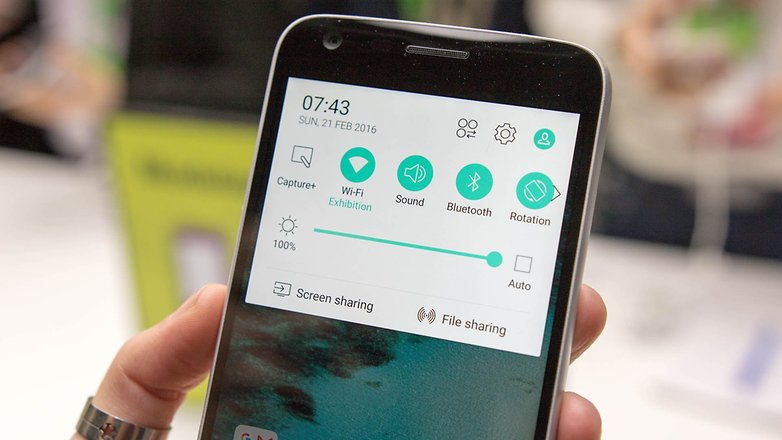
Batteriproblem? Se till att du inte kör funktioner som du inte behöver. / © NextPit
LG G5: Aviseringslampan är flagnande
Flera användare rapporterar att lysdioden förblir släckt när den borde berätta för dem om inkommande meddelanden eller aviseringar från tredje part. Om din LED gör samma sak:
- Gå till Inställningar > Ljud > Aviserings-LED
- Se till att omkopplaren är inställd på på för aviseringar
- Sedan är det bara att välja de aviseringar du vill att lysdioden ska blinka för när du får dem
Om du redan har aktiverat dem, försök att stänga av dem igen och starta om telefonen.

Wi-Fi problem? Starta om detta först. / © NextPit
LG G5: Wi-Fi fungerar inte
Detta är ett av de vanligaste smartphoneproblemen, och vår första reaktion är att skylla på – och att starta om – Wi-Fi-routern. Men om det inte är skurken, försök att stänga av och slå på Wi-Fi igen, och om det inte fungerar gå till Inställningar > Wi-Fi och glöm nätverket innan du går med i det igen. Om det inte löser det, ta en titt i dina energisparinställningar: de kan inaktivera Wi-Fi när batteriet börjar ta slut.
Det är en liknande process med Bluetooth-anslutningsproblem. Att koppla bort och återpara enheter löser ofta oregelbundna anslutningsproblem.
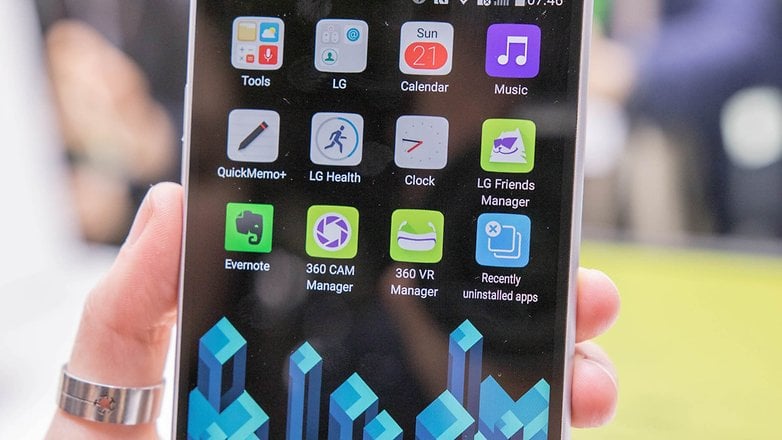
LG G5 använder ingen applåda, även om du kan ta tillbaka en om du vill. / © NextPit
LG G5: applådan finns inte där
Det är inte en bugg: det är en funktion. Appar går till startskärmarna, inte applådan, men om du saknar det gamla sättet att göra saker på:
- Gå till Inställningar > Display > Hemskärm > Hem
- Välj EasyHome för att återställa din applåda
Den största nackdelen med att hämta applådan på detta sätt är att det också gör texten större. Om du inte gillar hur det ser ut kanske du har det bättre med en appstartare från tredje part.

LG:s batteri är utbytbart, men du borde inte behöva ett extra för dagligt bruk. / © NextPit
LG G5: batteriet laddas ur för snabbt
Om detta är en ny utveckling är den skyldige förmodligen en oseriös app.
- Gå till Inställningar > Batteri och energibesparing > Batterianvändning
- Ta en titt för att se vilka som är de hungrigaste apparna
- Justera de individuella inställningarna för dina appar för att minska mängden batteri som de tar upp
Om batteriladdningen har varit konstant sedan dag ett, kanske du bara kör G5 för hårt. Ta en titt i aviseringarna för att se om det finns funktioner som körs som du inte behöver, prova att sänka skärmens ljusstyrka lite och justera energisparlägen i Inställningar > Batteri och energibesparing. Du kan också stänga av funktioner som Always On och tjänster som GPS och Bluetooth, eftersom dessa också kan pressa din batterianvändning över kanten.
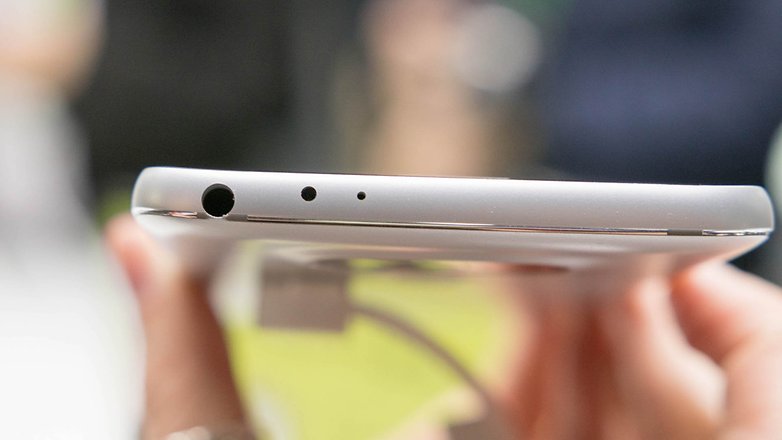
Blir du statisk istället för Spotify? Att spela upp en fil kan fixa det. / © NextPit
LG G5: hörlursuttag gör ett fruktansvärt ljud
Vissa användare har stött på störande statisk elektricitet från hörlursuttaget när de kopplar in hörlurar eller en AUX-kabel.
Först och främst, prova en annan uppsättning hörlurar eller en annan kabel, och om det inte löser problemet försök ansluta när G5 inte är ansluten till ett eluttag: problemet verkar vara vanligare med telefoner som också är laddning. Om du misslyckas med det, kanske du upptäcker att öppnandet av Musik för att spela upp Life’s Good Hi-Fi-spåret tillfälligt löser problemet – även om det bara gör det om Musik-appen inte var källan till det statiska från början.
Har du stött på några problem med din LG G5? Hur fixade du dem? Dela dina erfarenheter i kommentarerna nedan.
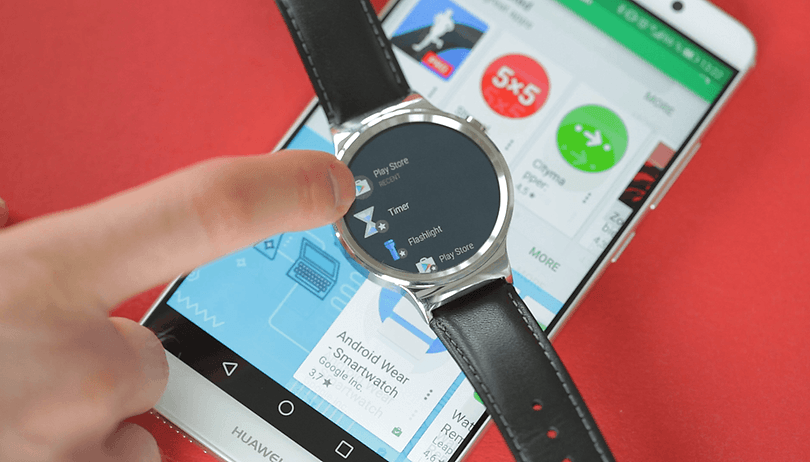
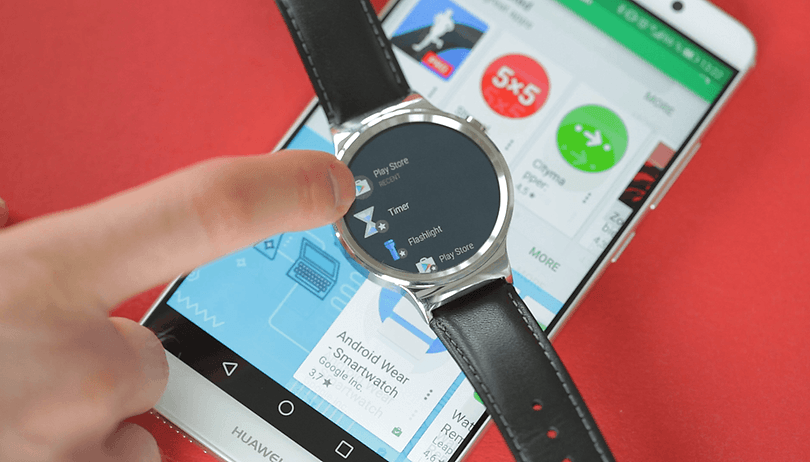
Vilken Android Wear-app ska det vara? En som hjälper dig att hitta runt i staden? Eller kanske en som låter dig lyssna på musik på språng? Oavsett vilken du letar efter, här är några av de bästa Android Wear-apparna som är tillgängliga för närvarande.
- Android Wear 2.0: alla funktioner och uppdateringar nyheter
- De bästa Android-apparna för hälsa och träning: håll dig på rätt spår
Hoppa till ett avsnitt:
- De bästa Android Wear-apparna för dagligt bruk
- De bästa multimediaapparna för Android Wear
- Bästa Android Wear messenger-appar
- Bästa Android Wear launcher-appar
- Bästa Android Wear urtavlan appar
Det första är först: installera och söka efter Android Wear-appar
Det är så enkelt: du måste ladda ner den här appen för att ansluta din smartklocka till din Android-telefon.
När du första gången synkroniserar din Android Wear-enhet med din smartphone blir alla kompatibla appar redan tillgängliga på din smartklocka. Google-appar, som Notes, Calendar, Fit och Hangouts är alla kännetecken för Wear-apparna och är naturligtvis redan fullt kompatibla.
Hur du söker efter dina egna appar
Om ingenting griper dig i listan vi har sammanställt på de bästa Android Wear-apparna, kan du alltid göra din egen research. Utöver Android Wear-sektionen i Google Play Butik, det finns också en dedikerad butik för Android Wear, kallad Smartwatch Center Android Wear. Den här butiken underhålls av en tredjepartsleverantör, men är en pålitlig källa eftersom den är tillgänglig i Play Butik. Som ett resultat kommer du att kunna ansluta till den från din smartphone.
Android Wear-appversioner
Först måste du välja mellan appar som endast stöder Android Wear och de som är speciellt designade för din klocka. Den senare kan lanseras på klockan självständigt och lever upp till sin fulla potential. Dessa inkluderar musikspelare som kan spelas offline eller appar som använder klockans sensorer. Med de nyare versionerna av Android Wear startar du dina Wear-appar genom att öppna applådan från skärmens högra sida.
De bästa Android Wear-apparna för dagligt bruk
Föra
Bring är en digital kundvagn. På smarttelefonen skapar du din inköpslista och du kommer att kunna komma åt den på din smartklocka. Du kan också dela dina inköpslistor med din familj, vänner eller rumskamrater, och du kan till och med ladda upp bilder så att du kan vara säker på att alla får rätt varumärke. Det är ett smart och bekvämt sätt att komma runt några av de krångel som kan följa med en veckovis resa till snabbköpet.
Wunderlist
“Ok, Google. Gör en anteckning!” Wunderlist är en idealisk “att göra”-app för alla som behöver organisera en rad olika uppgifter. Wunderlist synkroniseras omedelbart mellan din telefon, surfplatta och dator, så att du kan komma åt dina listor nästan var som helst.
Google kalkylator
Android Wear-versionen av Google Calculator kommer att räcka för de flesta av dina grundläggande matematiska behov, eftersom appens möjligheter begränsas av smartklockans storlek. För komplicerade beräkningar är det bäst om du låter din smartphone göra allt det tunga arbetet.
De bästa multimediaapparna för Android Wear
Spotify, Play Music & Co.
Om du gillar att använda din smartphone för att lyssna på musik, kommer du nu att kunna använda din Android Wear smartwatch som en fjärrkontroll. Spotify låter dig komma åt kontrollfunktionerna på Smartwatch, samt spellistor och Spotify-radiostationer. Google Play Musik har till och med ett alternativ som låter dig använda klockan som ljudspelare.
Shazam
Shazam har även utvecklat en app för Android Wear. Shazam kan känna igen vilken låt som spelas just nu, och den fungerar lika bra som smartphone-appen.
Bästa Android Wear messenger-appar
budbärare
Googles meddelandeapp kan användas på Android Wear. Denna app låter dig söka igenom dina SMS-meddelanden och till och med skicka korta meddelanden. Android Messages använder Android Wears inmatningsmetoder, så du behöver inte fumla runt med ett tangentbord. Som sagt, du måste fortfarande använda budbäraren på din smartphone som en vanlig SMS-app.
Facebook Messenger
Med Facebook Messenger kan du enkelt svara på meddelanden via klockan, “gilla” dem eller stänga av ljudet utan att ta bort telefonen ur fickan – vilket sparar telefonens batteritid också.
Threema
Threema är en favorit bland dem som är försiktiga med att hackare, företag och regeringar tittar på deras personliga detaljer. Som ett resultat väntade Threema inte för länge innan den gjorde sin app tillgänglig på Android Wear.
Telegram
Telegram är nu även tillgängligt på Android Wear. Du kommer att kunna komma åt meddelanden från alla dina enheter samtidigt, så att du kan börja skriva på din smartwatch och avsluta meddelandet från din surfplatta eller bärbara dator.
Kompatibilitet med enheter har alltid varit en av WhatsApps främsta styrkor. Som ett resultat är det egentligen inte så överraskande att upptäcka att chattklienten också kan visa dina meddelanden – och till och med bilder – på Android Wear-enheter.
Talon för Twitter
Twitter-missbrukarna där ute har nu också bra stöd på Android Wear, till stor del tack vare Talon för Twitter. Du kan nu skicka iväg tweets från din egen smartklocka.
Bästa Android Wear launcher-appar
Bär Mini Launcher
Wear Mini Launcher tar alla dina appar direkt till startskärmen. Det betyder att du inte längre behöver köra apparna via “Ok Google” eller göra en manuell sökning. En extra bonus är att lanseringen gör att Smartwatch ser lite mer ut som en smartphone.
Bubble Launcher
Bubble Launcher är den första animerade och intelligenta appstartaren designad för Android Wear smartwatch. Förutom en rullningsbar översikt över alla installerade Wear-appar har Bubble Launcher även en knapp för att växla mellan apparna på klockan. Du kan snabbt öppna klockappar via animerad startapp på vänster sida av skärmen, som sorteras automatiskt baserat på vilka du använder mest.
Bästa Android Wear urtavlan appar
Vi är
Den utmärkande egenskapen hos Weareal-urtavlan är dess realistiska reflektion. Allt är interaktivt och fullt responsivt. Den simulerar också metallisk lyster, som rör sig över displayen beroende på klockans rotation. Efter den första installationen finns det några problem som släpar efter, men efter några sekunder rör sig reflektionen smidigt och realistiskt och ger din klocka ett helt nytt sken.
Flytande urtavla
Är platta urtavlor för tråkiga för dig? Om så är fallet, bör du överväga att prova den kostnadsfria appen Fluid Watch Face. Det ger inte bara en trevlig bakgrund till alla Android Wear-klockor, den har också några mycket attraktiva animationer. Totalt finns fem olika bakgrundsbilder tillgängliga för närvarande.
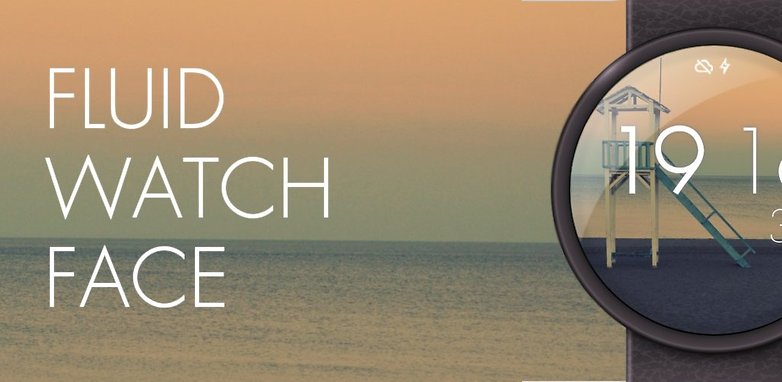
Om du gillar att ha fina animationer på din klocka, prova Fluid Watch Faces. / © PineTree Apps
Urtavla – Minimal & Elegant
Watch Face kännetecknas av att det är minimalistiskt och elegant, utan att kompromissa med användbar information. Som ett resultat kan du inte bara se aktuell tid, du kan också se väder och batteristatus (klocka och smartphone). Du kan också anpassa urtavlan efter dina behov och smaker, till exempel genom att ändra färger, texttypsnitt och mycket mer.

Minimalistisk men elegant. / © Google Play Butik
WatchMaker Premium urtavla
Är du inte nöjd med det som finns och vill ta med din egen stil till din klocka? WatchMaker Premium Watch Face är appen du har letat efter. Även om det också finns ett urval av fördesignade urtavlor, är appen faktiskt en redigerare för urtavlor, så du kommer att kunna låta din kreativa sida flöda. Om det bara finns för mycket val för dig, finns det flera tusen urtavlor tillgängliga som redan har skapats av andra användare av appen.
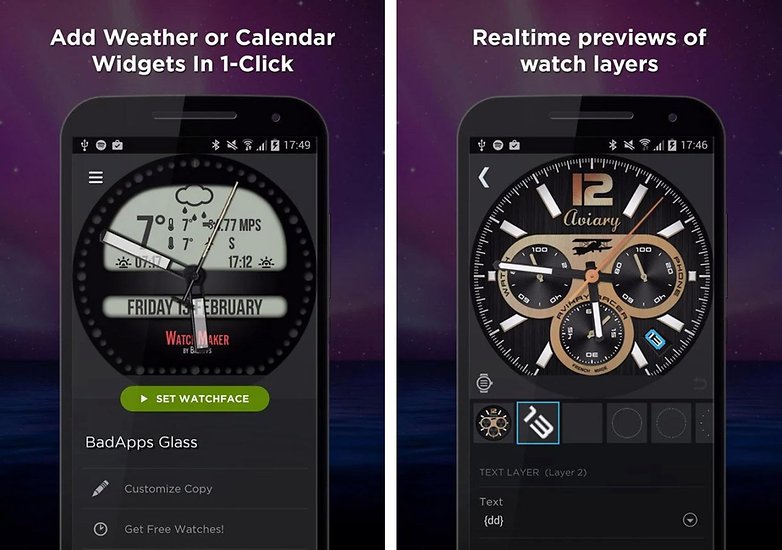
WatchMaker: för de kreativa typerna där ute. / © Google Play Butik
Street Art urtavla
Tack vare det driftiga folket på Google har ett antal artister rekryterats så att de kan ge en liten urban touch till din Android Wear smartwatch. Utöver motiven kommer du att kunna specificera hur din skärm är konfigurerad genom att använda en ansluten smartphone. En lista över de inblandade artisterna finns i Play Butik.
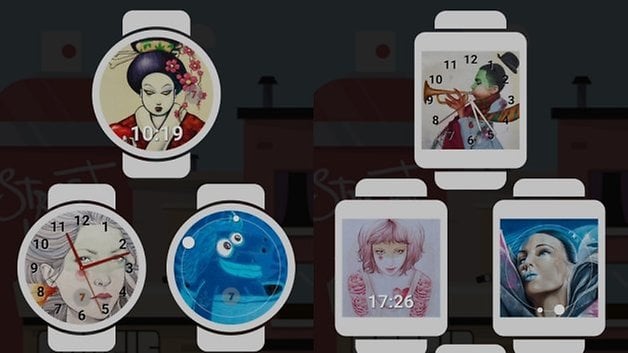
Street Art för Android Wear! / © Google
Knight Rider urtavla
Äkta charm från 1980-talet har tagit sig till Android Wear med Knight Rider Watch-tavlan. Vem har inte velat vara som David Hasselhoff och åka på jakt efter brottslingar i en talande bil? Denna urtavla tar dig lite närmare att förverkliga den drömmen. Även om du inte kommer att kunna kommunicera med KITT via klockan kan du alltid ringa efter hjälp med “Ok, Google.”

Knight Rider för din smartklocka. / © TaccoTap
Använder du för närvarande någon av dessa appar på din egen Android Wear-enhet? Finns det några andra du skulle ta med i den här listan? Låt oss veta i kommentarerna nedan.
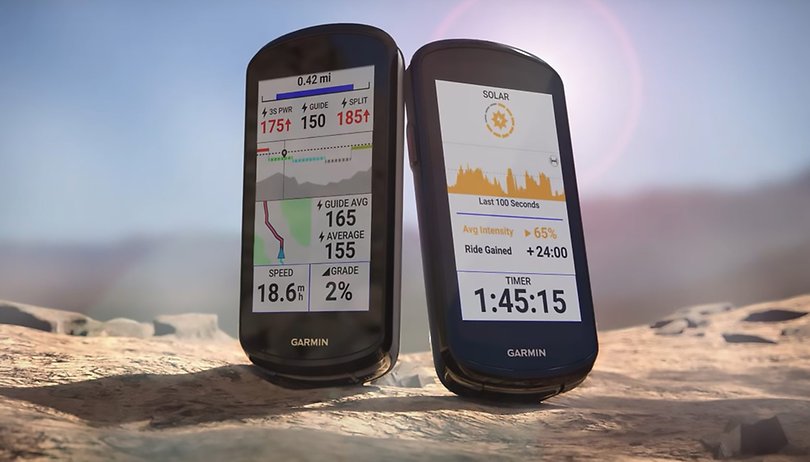
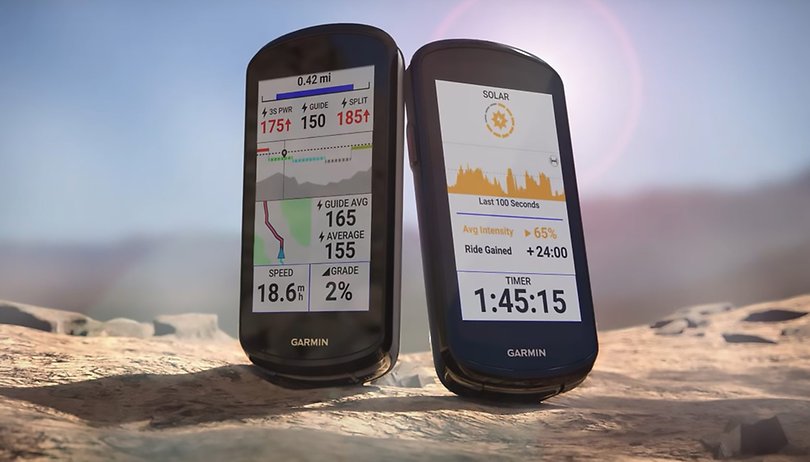
Efter att ha lanserat Forerunner 955 Solar-utgåvan tillsammans med Forerunner 255-smartklockan tidigare denna månad, har Garmin kommit med en ny enhet för ditt friska liv. Den här gången är det dock en premium GPS-cykeldator. Den senaste Edge 1040 ger bättre batterilivslängd och även ett solcellsladdningsalternativ, vilket är det första i sitt sortiment.
TL;DR
- Garmin lanserade en solcellsdriven cykeldator.
- Cykeldatorn Edge 1040 har en längre batteritid.
- Prissättningen för Edge 1040 börjar på $600.
Första Garmin cykeldator med solcellsladdning
Garmins nya cykeldator har kvar den 3,5-tums färgpekskärmen med en upplösning på 282 x 470 pixlar från sin föregångare. Det är också ett hårfäste tjockare med en total ökning av dess dimensioner och vikt jämfört med Edge 1030 Plus. Möjligen beror detta på det förlängda batteriet och för att rymma den nya gyroskopsensorn.
- Missa inte: De bästa elektriska skotrarna på marknaden
Edge 1040 datorcykel erbjuder nu multiband GPS för förbättrade navigeringsmöjligheter. Användare kan fortfarande spara upp till 100 banor och 200 waypoints tillsammans med en förladdad cykelkarta. Edge 1040 introducerar också nya cykelfunktioner som platssökning på enheten och en powerguide ovanpå cykelkartan, värmekartor och den uppsjö av andra funktioner som finns på de tidigare modellerna.
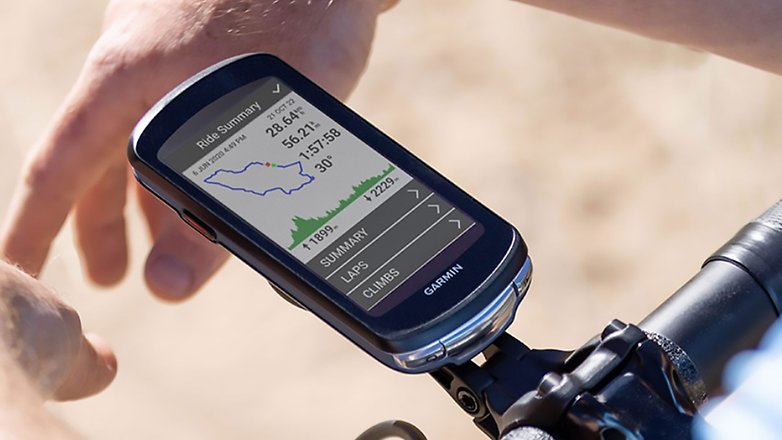
Garmin Edge 1040 / Edge 1040 Solar erbjuder nedladdningsbara kartor. / © Garmin
När det gäller tränings- och analysfunktioner säger Garmin att Edge 1040 har uthållighetsövervakning i realtid samt cykel- och kursbehovsanalys. Cyklister kan också dra fördel av de primära och sekundära träningsmålen under avsnittet coachinginsikt. Fjärrplatsdelning är tillgängligt när du har anslutit den till din smartphone.
- Också intressant: Det här är nästa generations Apple CarPlay
Den största uppgraderingen på denna cykeldator är dock batteritiden, med 35 timmars betyg för icke-solar och upp till 45 timmar för solcellsvarianten. Specifikt kommer en timmes resa i direkt solljus att lägga till cirka 42 minuter till batteritiden för Edge 1040 Solar enligt Garmin.
Pris och tillgänglighet för Edge 1040
Garmin Edge 1040 är redan tillgänglig för förbeställning i USA, Europa och Storbritannien för $600 (€600 / £520) medan Solar-varianten kostar $750 (€750 / £630). Garmin erbjuder även hastighets- och kadenssensorer tillsammans med ett pulsband för 100 $.
Använder du en cykeldator när du cyklar eller bara din smartphone? Hör av dig med dina svar.


Amatör- och professionella fotografer kan inte leva utan det, och en majoritet av smartphonefans kommer att ha hört talas om det mycket under de senaste månaderna: vi pratar om RAW-formatet. I den här artikeln beskriver vi skillnaderna jämfört med vanliga JPEG-bilder och förklarar var och när RAW-formatet är användbart.
- Bästa kameraapparna för Android: 8 verktyg för att göra dina foton bättre
- 12 bästa fotoredigeringsappar på Android
JPEG-bilder samlar in värdena för de tre färgkanalerna med en precision på 8 bitar. Detta motsvarar 256 värden, från totalt mörker till ljus. Genom att modifiera värdena i de 3 kanalerna har vi totalt 16,78 miljoner möjliga färger. Eftersom det mänskliga ögat kan skilja mellan cirka 20 miljoner färger, verkar 8 bitar vara mer än tillräckligt för att titta på foton.
Fördelar med RAW-formatet
Vi vill ofta redigera våra bilder i efterhand, till exempel för att ljusa upp en mörk del av bilden. När vi ökar ljusstyrkan i området i efterredigeringsprocessen visas rattar på bilden. Dessa visar den sk färgbandseffekter i färggradienter som till exempel kan ses på bilderna av himlen.
RAW-foton lagrar 10, 12 eller 14 bitar per färgkanal, vilket är 1 024, 4 096 eller till och med 16 384 färgnivåer (istället för 256). Genom att använda rattarna motsvarar detta mellan en miljard och 4 miljarder olika färger, och ger mycket mer kapacitet för efterredigering. De mörka eller ljusa områdena i bilden spelar en viktig roll, eftersom det ofta inte går att få fram fler detaljer i JPEG-format.
- Bästa Android-telefonkameror 2016: de bästa supersnapparna
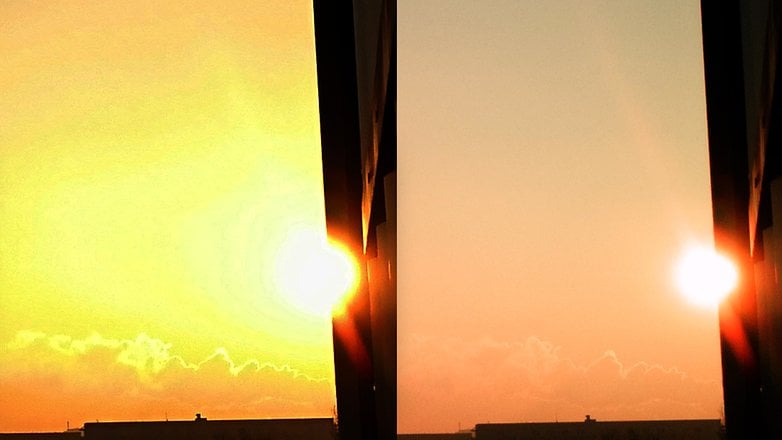
Detta är samma foto, till vänster i JPEG-format och till höger i RAW-format. På båda bilderna har samma färgkorrigeringar gjorts. Även om betydande förändringar märks i JPEG-bilden, har RAW-versionen mer effektiva resultat, med en mjukare färgövergång. / © NextPit
En annan stor fördel med RAW-formatet är att inga ytterligare effekter implementeras när bildinformation lagras (bildskärpa, brusreducering, vitbalans eller kontrast, bland annat). Med JPEG-bilder “bränns” dessa korrigeringar in i bilden. Så när kameran inte har fångat vitbalansen när den tog bilden är det svårare att redigera i ett senare skede.
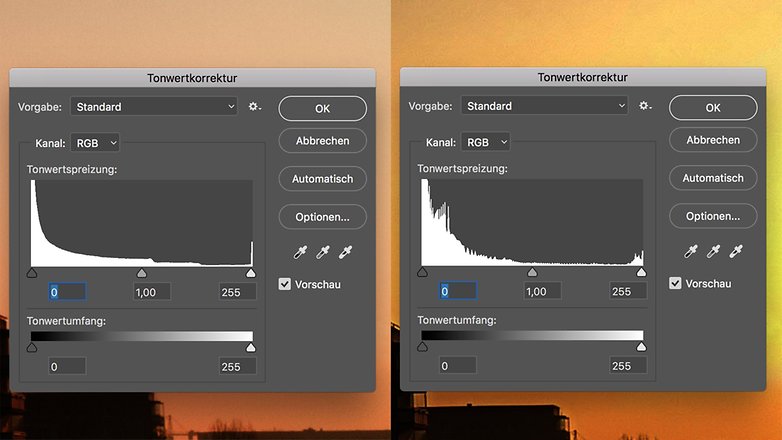
Histogrammet visar fördelningen av mörka och ljusa pixlar. Med JPEG-formatet (höger) kan krusningar ses i solens kurva. Bildinformation har gått förlorad vilket är viktigt för färgkantseffekter. / © NextPit
Nackdelar med RAW-formatet
Friheten med RAW-bilder kan också vara en nackdel: i detta format är det inte möjligt att snabbt ta ett foto eller skicka ett till skrivaren. Istället måste de bearbetas av en RAW-omvandlare. Detta brukar kallas ‘avslöjande’ och RAW-bilderna kallas ‘digitala negativ’, en analogi för rullfotografier.
- Hur man tar bättre bilder med din Android-telefon
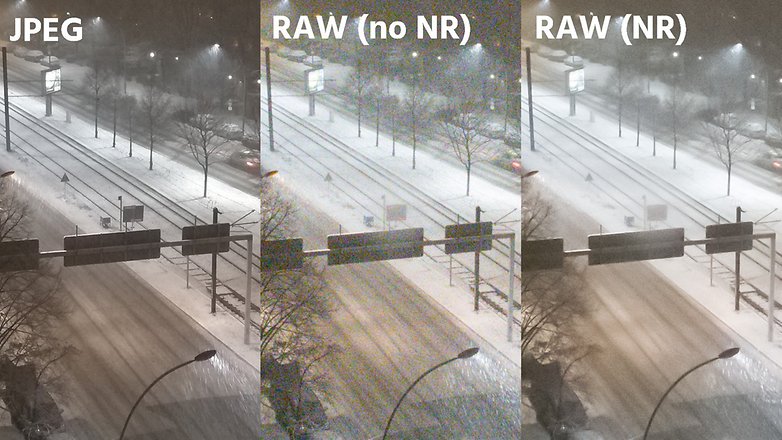
Med ISO 1600 är det möjligt att minska bruset i JPEG-bilder (vänster). Utan brusreducering ser RAW-fotot ut som om det är täckt med sockerkorn (mitten). Om du vill undvika detta bör brusreducering aktiveras (höger). / © NextPit
Att korrigera bruset i en bild eller märken på linsen (som distorsion och färgavvikelser) kan vara ett tråkigt jobb. Detta bör beaktas. I allmänhet finns det möjlighet att ta ett foto i RAW- och JPEG-format samtidigt. För den som inte vill göra några korrigeringar eller retuscheringar på bilden kan de helt enkelt använda JPEG-bilder. För mer komplicerad fotografering finns RAW-bilder tillgängliga som säkerhetskopia.
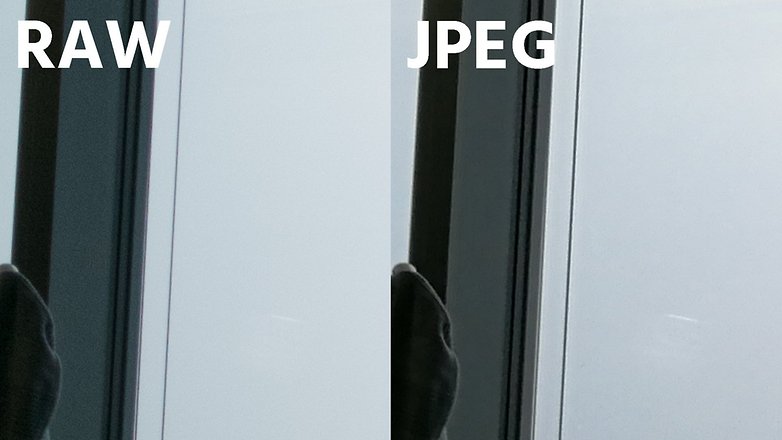
Om du tittar noga ser du att RAW-bilden till vänster har en lätt lila färg i övergången mellan ljust och mörkt. Denna typ av märke kommer från färgaberrationer och korrigeras vanligtvis av kamerans JPEG-bearbetningsalgoritmer. / © NextPit
Det enda problemet är lagringsutrymme. Medan JPEG-bilder på Huawei Mate 9 vanligtvis upptar mellan 2 och 6 MB, kan RAW-arkiven ta upp till 24 MB. Så, 1000 bilder skulle ta upp, istället för 4 GB, 30 GB i RAW + JPEG-format. Ett annat problem är lagringshastigheten. De flesta fotometoder för snabbavfyrning är kompatibla med RAW-formatet, vilket innebär att du inte kan behålla de bildfrekvenser som JPEG-metoden tillåter.
Slutsats
Sammanfattningsvis måste du själv bestämma om detta skulle störa dig eller inte. Av egen erfarenhet kan jag säga att RAW-formatet är värt det, så länge som lagringsutrymme inte är ett problem och att hastigheten är totalt irrelevant. Redigerings- och efterbearbetningsmöjligheterna är vida överlägsna. Eventuella fotograferingsmissöden på grund av något slags tekniskt fel på grund av ljusexponering kan sparas tack vare RAW-formatet. Därför skulle jag säga att det extra lagringsutrymmet som jag var tvungen att använda var helt värt det.
Använder du RAW-formatet för dina bilder? Har kvaliteten på dina bilder förbättrats? Låt oss veta i kommentarerna nedan.
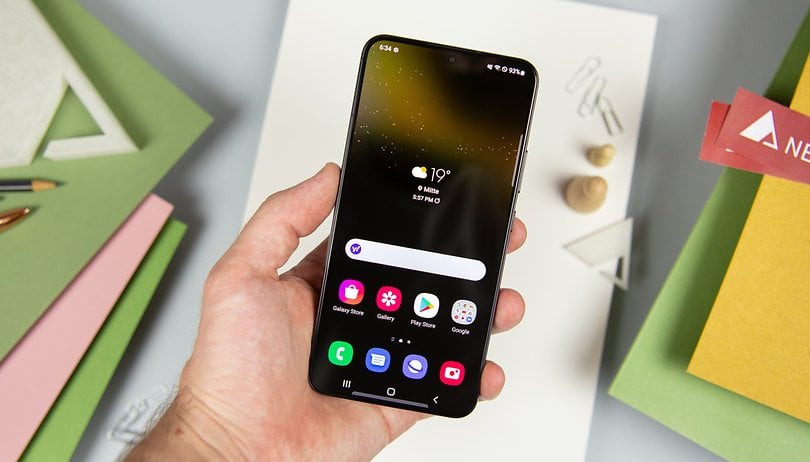
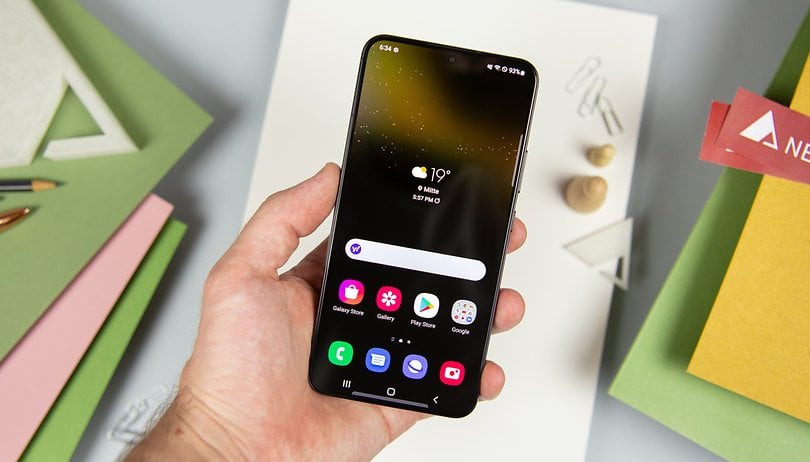
Efter presentationen av Android 13 förbereder Samsung aktivt lanseringen av nästa version av sin Android-överlägg. Ett UI 5 bör anlända under de kommande månaderna och ta med flera nya funktioner, inklusive förbättrad smidighet i användargränssnittet.
TL;DR
- Samsung verkar vilja fokusera på animationerna i dess gränssnitt.
- Betaversionen av One UI 5 bör lanseras under de kommande månaderna, strax efter lanseringen av Android 13.
Samsung erbjuder en av de mest populära Android-överläggen på marknaden med One UI. Samsung smartphone användare har njutit av de nya funktionerna i Android 12 med One UI 4. Efter förra årets stora visuella revolution borde One UI 5, som kommer att baseras på Android 13, ge, bland andra nya funktioner, mycket smidigare animationer.
- Läs också: One UI 4 recension
Ett UI 5 borde ge ett mycket mer flytande användargränssnitt
Enligt våra kollegor på SamMobile är denna förbättrade smidighet i gränssnittet ett av huvudmålen för Samsung i utvecklingen av One UI 5. För att göra detta arbetar teamet av utvecklare på att optimera animationerna för att göra dem smidigare och snabbare, vilket skulle positivt påverka navigeringshastigheten i gränssnittet.
Det kanske inte verkar vara en stor sak, men denna förändring skulle avsevärt förbättra användarupplevelsen med Samsungs smartphones. I kombination med de höga uppdateringsfrekvenserna kan det ge ett stort lyft för smidigheten hos smartphones.
Men i sig är det faktum att den första läckan på One UI 5 som vi måste sätta tänderna i handlar om smidigheten i animationer inte nödvändigtvis ett gott tecken. Det är fortfarande en ganska nischfunktion som bara de mest avancerade användarna bryr sig om. Betyder detta att vi ska förvänta oss att One UI 5 är en inkrementell uppdatering, alltså ingen stor innovation? Det är för tidigt att säga.
- Relaterat: Samsung One UI: De bästa funktionerna för att bemästra din Galaxy-telefon
Vi bör få en glimt av One UI 5 och dess nya funktioner på Samsung Developers’ Conference, som kommer att hållas under andra halvan av året. Som en påminnelse ägde 2021 års utgåva rum i oktober och följdes kort efter av lanseringen av betaversionen av One UI 4.
Om Samsung håller fast vid formen bör konferensen hållas igen i oktober och tillverkaren bör lansera betaversionen av One UI 5 under de följande veckorna. De första modellerna som drar nytta av uppdateringen kommer säkerligen att vara tillverkarens flaggskepp som Galaxy S22, Galaxy S22+, Galaxy 22 Ultra och de hopfällbara smartphones som är Galaxy Z Fold 4 och Galaxy Z Flip 4.
Hur som helst, vi kommer att se vad Samsung kommer att erbjuda med den nya versionen av sin Android-överlägg och kommer att hålla dig uppdaterad med alla de viktigaste nyheterna.
Gillar du One UI? Vad tycker du om Samsungs Android-överlägg? Vilka nya funktioner förväntar du dig att se på One UI 5?
Källa:
SamMobile
Blindtest: vilken av de senaste smarttelefonerna har den bästa kameran?
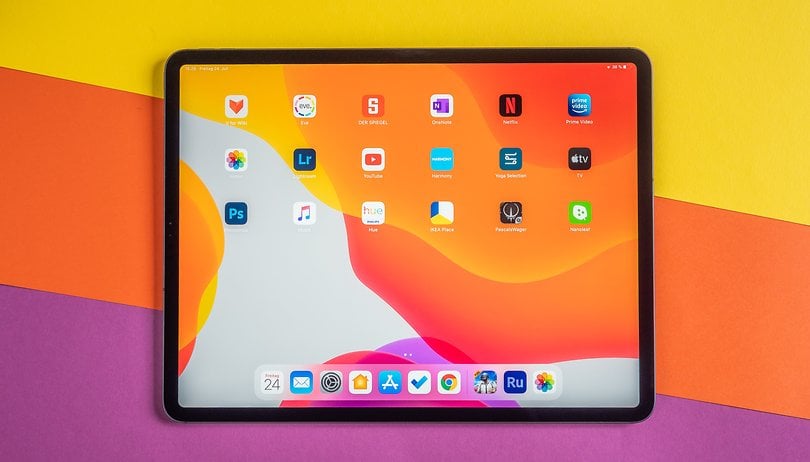
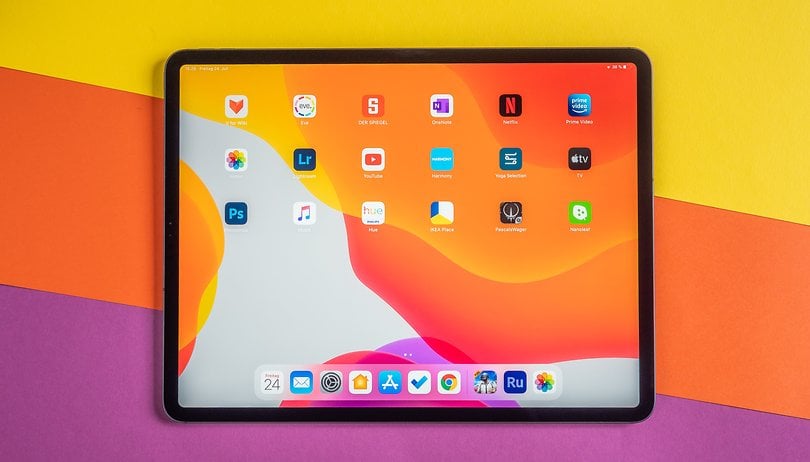
Det är redan väntat att Apple kommer att introducera sin nästa iPad-serie som drivs av den nyligen tillkännagivna M2-chipset. Ett nytt rykte tyder dock på att det finns ytterligare en spännande anledning att se fram emot den kommande iPad Pro 2022 förutom den kraftfulla hårdvaran inuti.
TL;DR
- Apple kan komma att lansera en större 14-tums iPad Pro 2022
- De nya iPad Pro-modellerna kan ha den nya M2-kretsuppsättningen
- iPad Pro 11″, 12,9″ och 14″ förväntas komma efter iPhone 14
Du bör ta det här senaste ryktet med en extra nypa salt, eftersom det kommer från en läcka på Twitter utan någon solid meritlista. Han hävdar att Cupertino-jätten skulle kunna lägga till en 14-tumsvariant till årets iPad Pro-sortiment förutom 11-tums och 12,9-tums iPad Pro-modellerna. Även om det verkar tveksamt till en början, är sannolikheten för att den här händelsen ska hända stor med tanke på att Apple kanske vill konkurrera med Samsung Galaxy Tab S8 Ultra med sin löjligt enorma 14,6-tums högupplösta skärm.
- Läs också: Apple vill att du ska förvandla din iPhone till en MacBook-webbkamera
Dessutom kommer en större surfplatta så småningom att minska klyftan mellan MacBooks och iPads. Apples flytt att uppgradera iPadOS 16 med riktiga multitasking-funktioner stöder också denna idé. Dessutom är de senaste patentansökningarna om en hybrid iPad-MacBook-surfplatta ett tydligt bevis på en nära förestående Apple-surfplatta med laptop-liknande funktioner.
Vad kan man förvänta sig på iPad-eventet hösten 2022?
Inte bara gav läckaren detaljer om den påstådda 14-tums iPad Pro. 12,9″ iPad Pro 2022 sägs få smalare ramar medan alla iPad Pro-modeller, inklusive 11-tumsmodellen, förmodligen har Apples nya M2 SoCs och alternativ för både mer RAM och lagring. Snabb WWDC 2022-påminnelse: Det nya M2-chippet erbjuder 18 procent mer CPU-kraft och 35 procent bättre grafikprestanda jämfört med föregångaren.
Apple kommer sannolikt att tillkännage uppdateringarna till 11-tums och 12-tums iPad Pro senare i år efter iPhone 14-evenemanget.
Tycker du att 14-tums surfplattor är vettigt? Slå till oss i kommentarsfältet.
Källa:
Twitter/u/majinbuofficial
AR och VR: vad är skillnaderna?


Även om det råder lite tvivel om att vi lever i verkligheten, vill teknikföretag som Google eller Facebook föra oss till helt nya världar. Naturligtvis pratar vi om Augmented Reality och Virtual Reality. Vad betyder dessa begrepp egentligen, och varför är de så relevanta för våra smartphones?
- Vad är Project Tango, och varför ska du bry dig?
- Bästa VR-spel för Android
Vad är skillnaden mellan Augmented Reality och Virtual Reality?
Augmented Reality (AR): Framträdande exempel är heads-up-skärmar som visar information i användarens synfält, eller appar som lägger till objekt till bilden som visas av smarttelefonens kamera.
Virtual Reality (VR): Användarens synfält är helt förseglat, och displayen representerar en helt ny miljö som tar användaren in i främmande världar.
Vilka är användningsområdena för AR?
Google håller sina järn varma i elden för båda koncepten: Google Tango är Augmented Reality-projektet, som först användes kommersiellt i Lenovo Phab 2 Pro. Tango förlitar sig på flera sensorer och speciella kameror, som kan mäta sin omgivning mycket exakt. Således kan en Tango-smarttelefon inte bara se en tvådimensionell bild, utan den kan också beräkna en tredimensionell karta över miljön. Den kan också känna igen platta ytor på bord och låta bollar rulla på dem eller visa ytterligare information för utställningar på ett museum.
Den här videon visar vad AR och Google Tango kan göra. Ärligt talat kan varken ord eller bilder på ett adekvat sätt visa dessa effekter.
Attraktionskraften hos Augmented Reality är inte bara dess underhållningsvärde. AR-applikationer hjälper dig att lära dig mer om din omgivning. Inbäddad, sammanhangskänslig information kommer snabbt att visa sig användbar. AR kräver speciella sensorer för Tango-precision, men enkel bildigenkänning räcker ibland för att utföra viktiga funktioner. Google demonstrerar detta till exempel med översättaren, som kan översätta specifika främmande tecken direkt i kamerans sökare – då ser du inte de oläsliga utländska bokstäverna, utan den översatta texten istället.
Sony har länge integrerat AR-funktioner i sin kameraapp, så att man till exempel kan använda en Xperia-smartphone för att väcka dinosaurier till liv igen. Vita huset, som ett annat exempel, kan utforskas om du har en dollarsedel och 1600-appen från White House Historical Association.
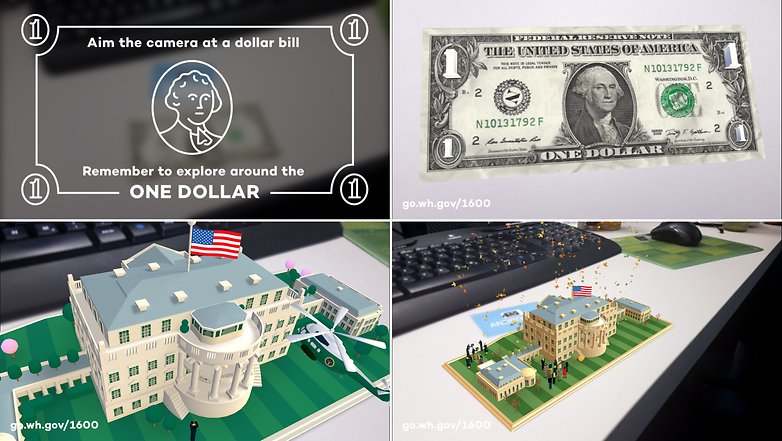
1600 – AR helt utan Tango / © Skärmbilder: AndroidPIT
Virtual Reality: instängd i nya världar
Virtual Reality handlar dock inte så mycket om animerade bilddemonstrationer. Snarare är användaren helt nedsänkt i den virtuella världen och kan inte se den verkliga världen omkring sig. VR-effekten bygger på att man helt rycks med in i en föreställningsvärld. VR-headset ser till att båda ögonen har sin egen bild, och hjärnan omvandlar denna information till en rumslig uppfattning. Så vi uppfattar den virtuella verkligheten som om den vore naturlig storlek.

VR-applikationer tar dig in i en egen värld / © NextPit
Redan tidigt hade Google förbundit sig till Virtual Reality inom mobilsektorn. Google Cardboard var försöket att pressa in VR-headset i mainstream, vilket faktiskt har fungerat lite. Kvaliteten på skärmen är acceptabel, men detsamma kan inte sägas om bekvämligheten med att bära det mycket billiga kartongheadsetet. Endast de dyrare VR-headseten kan bäras bekvämt under längre perioder. Med Daydream går Google ett steg längre genom att erbjuda ett mycket bekvämt VR-headset, kallat Daydream View, som kräver att smartphones har några funktioner som gör att VR-upplevelsen blir så bra som möjligt.
Men den hemliga jätten i Virtual Reality är Samsung. Med sitt Gear VR-headset och samarbete med specialister på Oculus har företaget byggt den mest framgångsrika plattformen för VR-applikationer och -spel. Enligt siffror från SuperData och Unity2016 hade Samsung sålt cirka 4,5 miljoner Gear VR-enheter. Även om många headset levererades genom speciella säljkampanjer med olika Samsung-enheter (särskilt Galaxy S7), är konkurrenter som HTC Vive, Playstation VR eller Daydream View långt ifrån att nå dessa siffror.
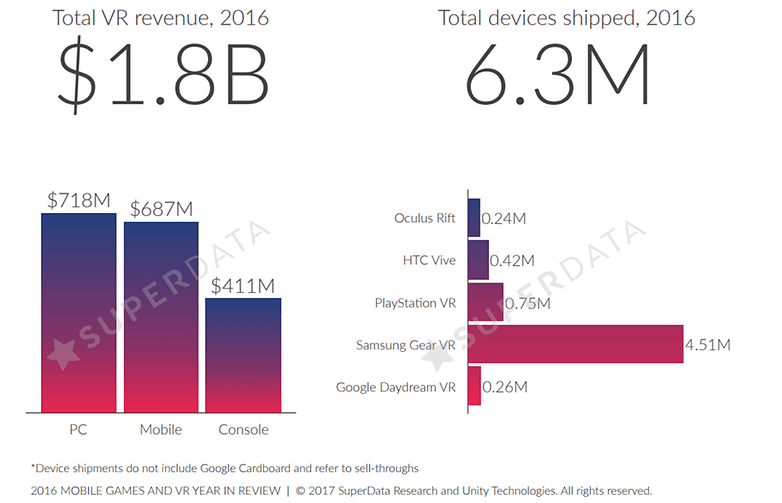
Samsung Gear VR: överlägset marknadsledare / © SuperData Research / Unity Technologies
Virtual Reality har många applikationer – spel är bland de mest populära. Om du någonsin har kastat dig in i ett VR-spel, vet du varför: omgivningen är synlig i alla riktningar, så att du kan se dig omkring i rummen, eller i cockpit, som om du faktiskt var i den. Rörelser är ofta riktigt märkbara. Visserligen har vissa användare också problem med det eftersom vissa snabbt får huvudvärk eller till och med blir illamående.
Men det är inte bara gameaholics som hittar det de letar efter i Virtual Reality: semesterbilder ger också ett helt annat intryck när de spelas in med en 360-graderskamera. Samsungs Gear 360 tar fantastiska panoramabilder som låter dig uppleva semesterminnen på ett helt nytt sätt. Dessutom gör virtuella vandringar på berg, som Mount Everest, ett helt unikt intryck – till exempel i Project360 (sponsrad av en alpin outfitter).
HoloLens: Microsoft förlitar sig på Mixed Reality
Den lilla smartphoneskärmen begränsar tydligt AR-applikationer. Å andra sidan gör VR interaktion i rummet omöjlig, eftersom användaren inte ser någonting. Med HoloLens har Microsoft utvecklat AR-glasögon som går långt utöver möjligheterna med smartphone AR. HoloLens kan visa information i användarens synfält – precis som en heads-up display. Med hjälp av gestkontroller kan du interagera med hologrammen. Dessa bäddar i sin tur in i omgivningen i rummet (och kan reagera på dess förutsättningar).

HoloLens: mer än AR / © Microsoft
I Microsofts vision är HoloLens ett verktyg för produktutveckling och datavisualisering. Systemet anses för närvarande inte vara för privatkunder, och priset talar för sig självt – HoloLens kostar mellan $3 000 till $5 000. Du kan läsa mer om HoloLens i vår recension.
Slutsats
Oavsett om Augmented Reality eller Virtual Reality, båda koncepten skiljer sig klart åt. AR låter information visas med en helt ny lyster, vilket möjliggör nya sätt att interagera med museer eller butiker, till exempel. VR, å andra sidan, är en ganska ensam affär, eftersom man är helt avskuren från den verkliga miljön. Detta har dock sin egen dragningskraft.
VR- och AR-applikationer kommer att finnas med oss under de närmaste åren, eftersom tillverkare letar efter funktioner som kommer att öka potentialen för den mobila hårdvaran. Smarttelefonen blir därmed ett fönster in i världen, oavsett om den är verklig, utökad eller virtuell.
Vad tror du skulle göra AR och VR bättre? Upphetsar du dig antingen?